
SM-G530H/DS
SM-G530H/DV
Руководство
пользователя
Russian. 11/2014. Rev.1.2
www.samsung.com

Содержание
Прочтите перед
использованием
Начало работы
7 Комплект поставки
8 Внешний вид устройства
10 Использование SIM- или USIM-карты и
аккумулятора
16 Использование карты памяти
18 Включение и выключение устройства
19 Блокировка и разблокировка экрана
Основные сведения об
Подключение к сети
38 Мобильные данные
38 Wi-Fi
39 Модем и мобильная точка доступа
41 Интернет
Персонализация
43 Управление главным экраном и экраном
приложений
45 Настройка обоев и мелодий вызова
46 Изменение способа блокировки экрана
47 Перенос данных со старого устройства
48 Настройка учетных записей
устройстве
20 Сенсорный экран
23 Интерфейс главного экрана
27 Панель уведомлений
29 Запуск приложений
29 Установка и удаление приложений
31 Ввод текста
33 Снимок экрана
34 Мои файлы
36 Функция энергосбережения
Телефон
49 Выполнение вызовов
51 Входящие вызовы
52 Возможности при вызове
Контакты
54 Добавление контактов
55 Управление контактами
2
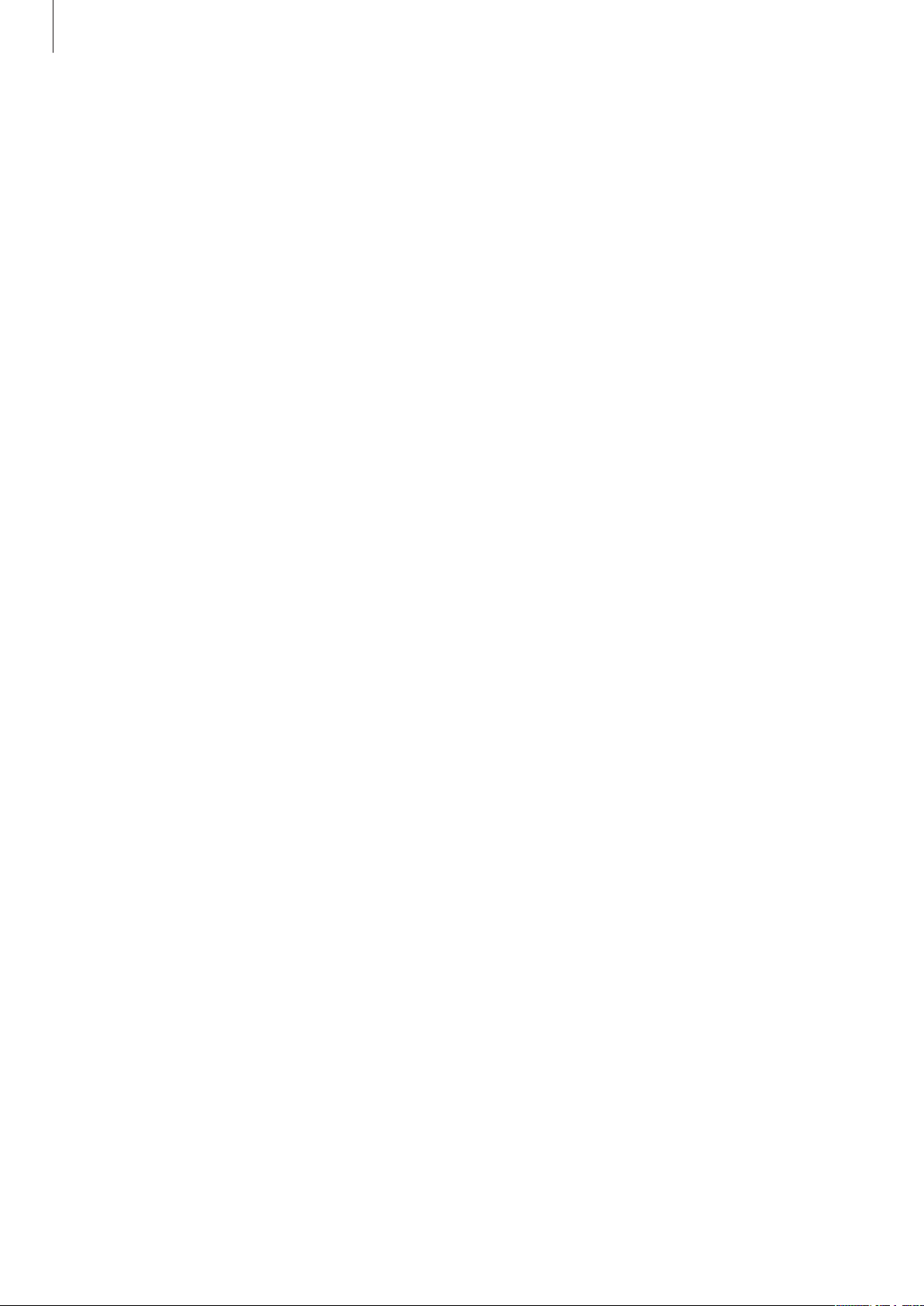
Содержание
Сообщения и электронная
почта
57 Сообщения
59 E-mail
Камера
62 Съемка
64 Режимы съемки
67 Настройки камеры
Галерея
69 Просмотр фото и видео
71 Редактирование фотографий
Подключение к другим
устройствам
85 Bluetooth
87 Wi-Fi Direct
89 Screen Mirroring
91 Мобильная печать
Управление устройством и
данными
92 Обновление устройства
93 Обмен файлами между устройством и
компьютером
94 Резервное копирование и
восстановление данных
95 Сброс настроек устройства
Мультимедиа
72 Видео
Полезные приложения и
функции
73 S Planner
75 Калькулятор
76 Часы
78 Заметка
79 Радио
81 Диктофон
82 Приложения Google
Настройки
96 О меню настроек
96 СЕТЬ
100 УСТРОЙСТВО
105 ЛИЧНОЕ
109 УЧЕТНЫЕ ЗАПИСИ
109 СИСТЕМА
Специальные возможности
111 О специальных возможностях
112 Доступ к меню специальных
возможностей с помощью кнопки
возврата на главный экран
112 Голосовая обратная связь (TalkBack)
3
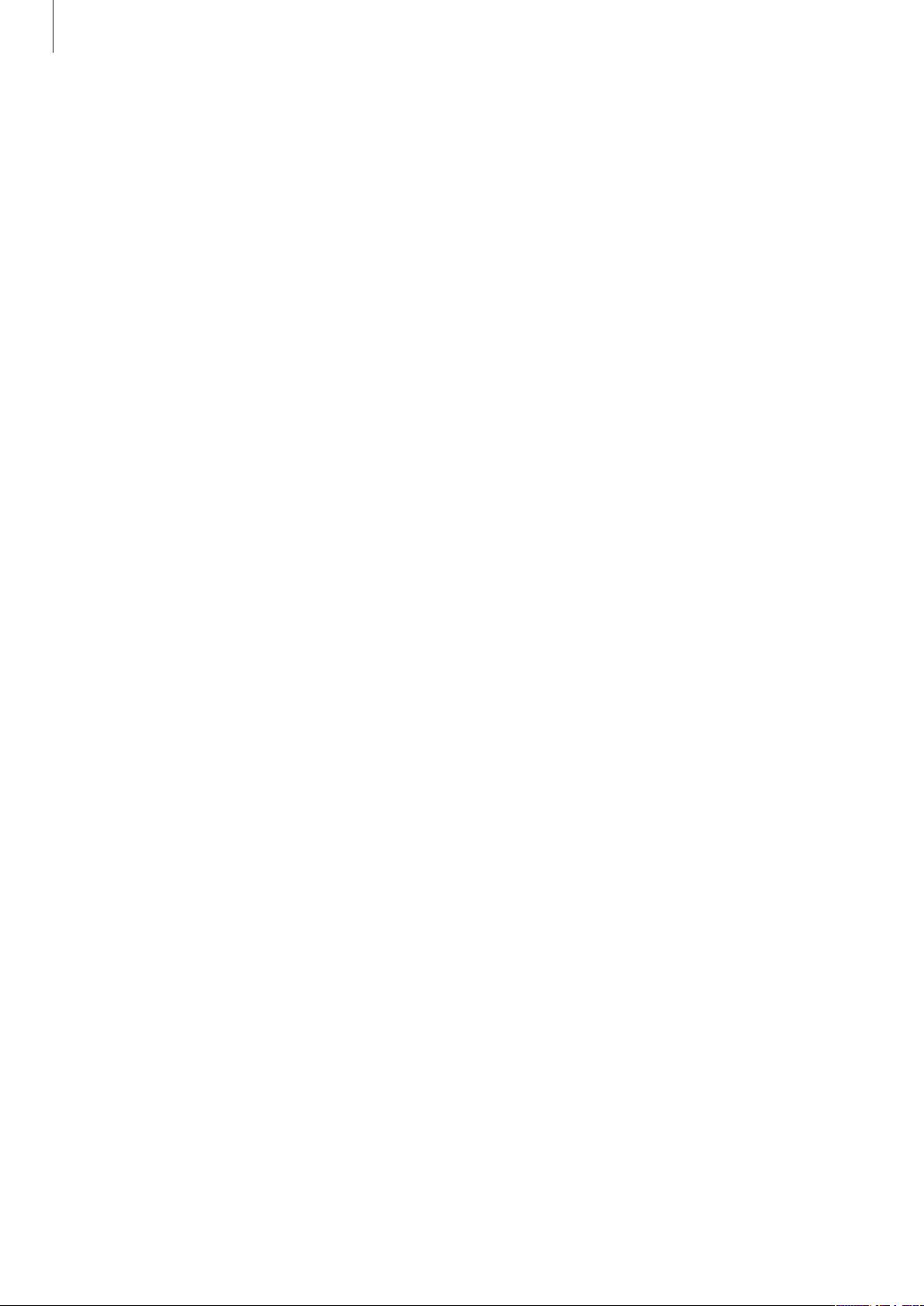
Содержание
122 Изменение размера шрифта
122 Увеличение экрана
123 Выключение всех звуков
123 Параметры субтитров
123 Регулировка баланса звука
123 Моно звук
124 Настройка задержки при касании и
удержании
124 Контроль взаимодействия
125 Ответ на вызовы и их окончание
125 Режим одного касания
125 Просмотр сервисов специальных
возможностей
126 Другие полезные функции
Устранение неполадок
4

Прочтите перед
использованием
Пожалуйста, в целях правильного и безопасного использования устройства, прежде чем
приступать к работе с ним, изучите руководство.
•
Приведенные ниже описания основаны на настройках устройства по умолчанию.
•
Приведенные сведения могут частично не соответствовать функциям данного устройства. Это
зависит от региона, программного обеспечения или поставщика услуг.
•
Содержимое (высококачественное содержимое) с высоким потреблением ресурсов ЦП и
ОЗУ влияет на общую производительность устройства. Приложения, использующие такое
содержимое, могут работать некорректно в зависимости от характеристик устройства и
используемой операционной среды.
•
Компания Samsung не несет ответственности за сбои в работе устройства, вызванные
приложениями, изготовленными не компанией Samsung.
•
Компания Samsung не несет ответственности за нарушения быстродействия или
совместимости, возникшие вследствие редактирования настроек реестра или внесения
изменений в операционную систему. Попытки изменить настройки операционной системы
могут привести к перебоям в работе устройства или приложений.
•
ПО, звуковые файлы, обои, изображения и прочее содержимое, предустановленное
на устройстве, лицензировано для ограниченного использования. Копирование и
использование этих материалов в коммерческих целях является нарушением авторского
права. Пользователи несут полную ответственность за незаконное использование
мультимедийного содержимого.
•
За использование услуг по передаче данных, таких как обмен сообщениями, загрузка и
отправка файлов, автосинхронизация или службы определения местонахождения, может
взиматься дополнительная плата в зависимости от вашего тарифного плана. Для передачи
большого объема данных рекомендуется использовать функцию Wi-Fi.
•
Предустановленные на устройстве приложения подлежат обновлению и могут в дальнейшем
не поддерживаться без предварительного уведомления. В случае возникновения вопросов
относительно предустановленных приложений обратитесь в сервисный центр Samsung. По
вопросам, касающимся установленных вами приложений, обращайтесь к вашему поставщику
услуг.
•
Изменение операционной системы устройства и установка ПО из неофициальных источников
могут вызвать сбои в работе устройства и повреждение или утерю данных. Такие действия
являются нарушением условий лицензионного соглашения Samsung и ведут к прекращению
действия гарантии.
5

Прочтите перед использованием
Обозначения, используемые в данном руководстве
Предостережение — Cитуации, которые могут привести к получению травмы вами или
кем-либо из окружающих
Внимание — Cитуации, которые могут привести к повреждению устройства или другого
оборудования
Примечание — Примечания, советы или дополнительные сведения
6
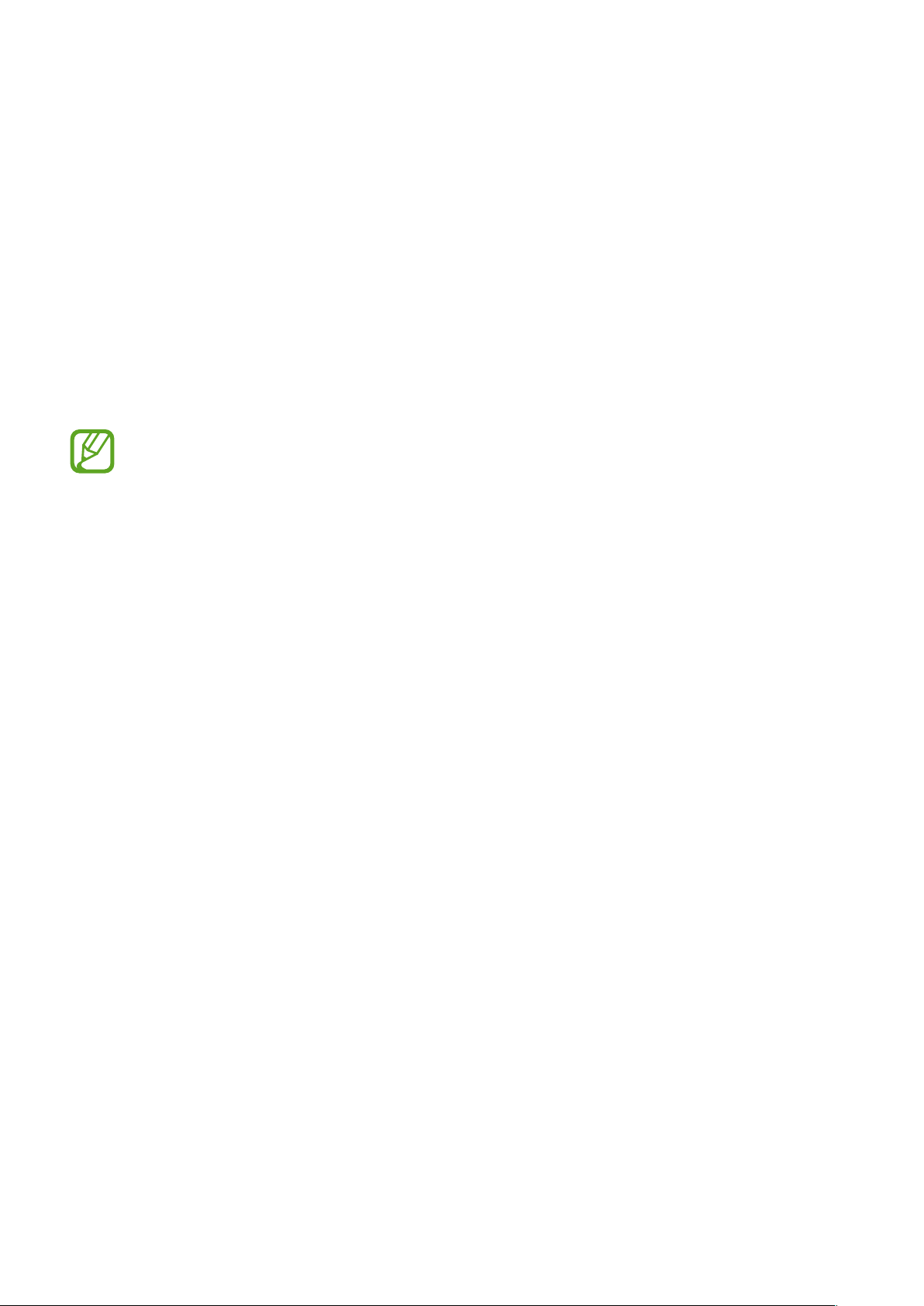
Начало работы
Комплект поставки
В комплект поставки входят следующие компоненты:
•
Устройство
•
Батарея
•
Краткое руководство
•
Комплект поставки и набор доступных аксессуаров могут различаться в разных
регионах и определяются поставщиком услуг.
•
Поставляемые аксессуары предназначены исключительно для данного устройства и
могут быть несовместимы с другими устройствами.
•
Внешний вид изделий и технические характеристики могут быть изменены без
предварительного уведомления.
•
Дополнительные аксессуары можно приобрести у местных дилеров компании
Samsung. Перед покупкой убедитесь, что они совместимы с вашим устройством.
•
Применяйте только аксессуары, рекомендованные компанией Samsung.
Использование нерекомендованных аксессуаров может привести к проблемам в
работе и сбоям, на которые не распространяется гарантия.
•
Доступность любых аксессуаров целиком и полностью зависит от производителя.
Дополнительные сведения о доступных аксессуарах см. на веб-сайте Samsung.
7

Начало работы
Датчики расстояния
Внешний вид устройства
Динамик
Сенсорный экран
Кнопка возврата на
главный экран
Кнопка недавно
использованных
приложений
Микрофон
Передняя камера
Кнопка питания
Кнопка «Назад»
Универсальный разъем
Вспышка
Основная камера
Крышка аккумулятора
Основная антенна
Разъем гарнитуры
GPS антенна
Кнопка громкости
Внешний динамик
8

Начало работы
•
Не прикасайтесь к антенне и не закрывайте ее руками или какими-либо предметами.
Это может вызвать ухудшение сигнала соединения или разрядку аккумулятора.
•
Рекомендовано использование защитной пленки, одобренной компанией
Samsung. Использование нерекомендованных защитных пленок может привести к
неисправности датчиков.
•
Не допускайте попадания жидкости на сенсорный экран. Повышенная влажность и
попадание жидкости могут стать причиной неправильной работы сенсорного экрана.
Кнопки
Кнопка Функция
•
Нажмите и удерживайте, чтобы включить или выключить
Питание
устройство.
•
Включение или блокировка экрана.
Недавно
использованные
приложения
Главный экран
Назад
Громкость
•
Коснитесь, чтобы открыть список недавно использованных
приложений.
•
Нажмите и удерживайте, чтобы вызвать на текущий экран
дополнительные параметры.
•
Включение экрана, когда он заблокирован.
•
Нажмите для возврата на главный экран.
•
Нажмите и удерживайте для запуска приложения
•
Коснитесь для возврата на предыдущий экран.
•
Нажмите для регулировки громкости звуков устройства.
Google
.
9

Начало работы
Использование SIM- или USIM-карты и
аккумулятора
Установка SIM- или USIM-карты и аккумулятора
Вставьте SIM- или USIM-карту, полученную у поставщика услуг мобильной связи, и прилагаемый
аккумулятор.
С устройством работают только карты стандарта micro-SIM.
Снимите крышку аккумулятора.
1
Соблюдайте осторожность, чтобы не поранить пальцы при снятии крышки аккумулятора.
Не изгибайте и не перекручивайте крышку аккумулятора. Это может повредить ее.
10

Начало работы
Вставьте SIM- или USIM-карту в устройство золотистыми контактами вниз.
2
Вставьте основную SIM- или USIM-карту в гнездо SIM-карты 1 (
гнездо SIM-карты 2 (
•
Не вставляйте карту памяти в разъем для SIM-карты. Если карта памяти была по ошибке
вставлена в разъем для SIM-карты, то для ее извлечения из устройства обратитесь в
сервисный центр Samsung.
2
).
) и дополнительную — в
1
1
2
•
Не теряйте и не позволяйте другим использовать вашу SIM- или USIM-карту. Компания
Samsung не несет ответственности за повреждения или неудобства, вызванные
утерянной или украденной картой.
Установите аккумулятор так, чтобы его золотистые контакты были совмещены с контактами
3
устройства.
2
1
11

Начало работы
Установите крышку аккумулятора на место.
4
•
Убедитесь, что крышка аккумулятора плотно закрыта.
•
Используйте с устройством только одобренные компанией Samsung крышки
аккумулятора и аксессуары.
Извлечение SIM- или USIM-карты и аккумулятора
Снимите крышку аккумулятора.
1
Извлеките аккумулятор.
2
Выньте SIM-карту или USIM-карту.
3
12
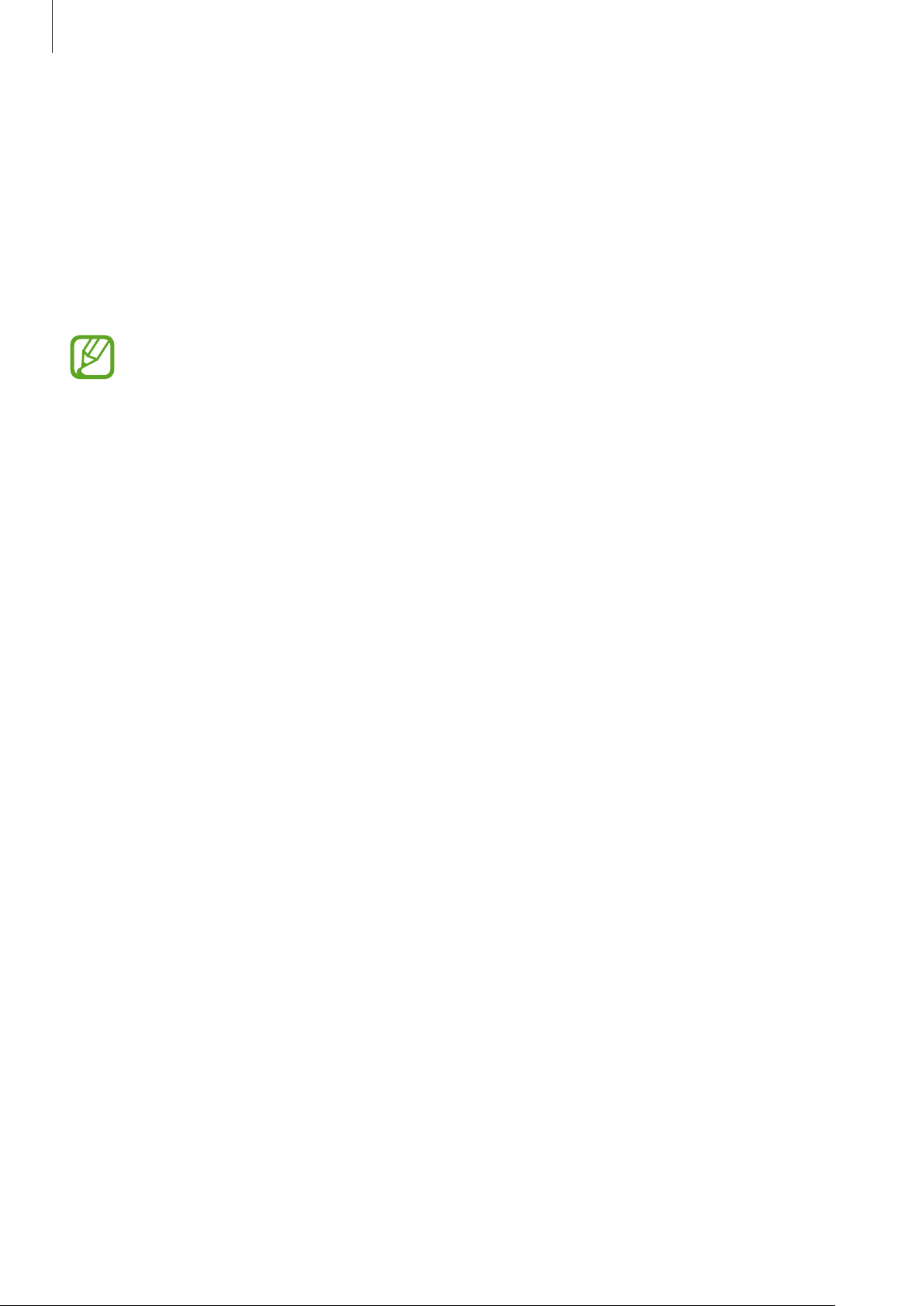
Начало работы
Использование SIM- и USIM-карт
Если в устройство вставлены две SIM- или USIM-карты, можно пользоваться двумя номерами или
услугами двух операторов.
Активация карты SIM или USIM
На главном экране выберите
один или оба переключателя SIM- или USIM-карт.
Если обе карты активированы, на них будут поступать звонки и сообщения. При этом во
время телефонного разговора с использованием одной карты звонки не могут поступать
на вторую карту.
Прилож.
→
Настройки
→
Диспетчер SIM-карт
. Перетащите вправо
Изменение имени и значка карты SIM или USIM
На главном экране выберите
USIM-карту и нажмите
имя и значок для каждой карты.
Выберите значок
Прилож.
→
Настройки
или
→
Диспетчер SIM-карт
Зарегистрировать имя
. Выберите SIM- или
. Выберите отображаемое
Переключение между картами
Когда активированы две SIM или USIM-карты, на панели уведомлений отображаются значки
выбора карты. Откройте панель уведомлений и выберите карту.
13

Начало работы
Зарядка аккумулятора
Перед первым использованием устройства необходимо зарядить аккумулятор с помощью
зарядного устройства. Кроме того, для зарядки аккумулятора можно подключить устройство к
компьютеру с помощью кабеля USB.
Используйте только аккумуляторы, зарядные устройства и кабели, одобренные
компанией Samsung. Использование несовместимых зарядных устройств и кабелей может
привести к взрыву аккумулятора или повреждению устройства.
•
Когда заряд аккумулятора подходит к концу, появляется значок пустого аккумулятора.
•
При полной разрядке аккумулятора включить устройство невозможно, даже если
подключить его к зарядному устройству. Чтобы включить устройство, следует
подождать несколько минут, пока аккумулятор немного зарядится.
•
При одновременном использовании нескольких приложений, а также приложений,
требующих соединения с другими устройствами, аккумулятор разряжается быстрее.
Чтобы избежать отключения от сети или разрядки аккумулятора во время передачи
данных, эти приложения следует всегда запускать при полностью заряженном
аккумуляторе.
Подключите USB кабель к адаптеру питания и вставьте другой конец кабеля USB в универсальный
разъем.
Неправильное подключение зарядного устройства может привести к серьезному
повреждению вашего устройства. Гарантия не распространяется на любые повреждения,
возникшие в результате неправильного использования устройства и аксессуаров.
14

Начало работы
•
Во время зарядки аккумулятора можно пользоваться устройством, но это замедляет
процесс зарядки.
•
Если устройство получает нестабильное питание во время зарядки, сенсорный экран
может не реагировать на касания. В этом случае отключите зарядное устройство от
вашего устройства.
•
Во время зарядки устройство может нагреваться. Это нормальное явление, не
влияющее на производительность и срок службы устройства. Если аккумулятор
нагреется больше обычного, зарядное устройство может прекратить свою работу.
•
При нарушении нормальной работы вашего устройства или зарядного устройства
обратитесь в сервисный центр Samsung.
По окончании зарядки отключите ваше устройство от зарядного устройства. Сначала отключите
зарядное устройство от вашего устройства, затем от электрической розетки.
Перед извлечением аккумулятора необходимо отсоединить зарядное устройство. В
противном случае устройство может быть повреждено.
В целях экономии электроэнергии отключайте зарядное устройство, если оно не
используется. Зарядное устройство не оснащено выключателем питания, поэтому его
нужно отключать, чтобы прервать процесс зарядки и сэкономить электроэнергию. При
использовании зарядное устройство должно плотно прилегать к розетке и быть легко
доступным.
Снижение потребления электроэнергии
Ниже перечислено несколько рекомендаций по экономии заряда аккумулятора устройства.
Воспользовавшись этими рекомендациями и отключив функции, работающие в фоновом режиме,
можно продлить время работы устройства между зарядками:
•
Если устройство не используется, переведите его в спящий режим, нажав кнопку питания.
•
Закройте ненужные приложения с помощью диспетчера задач.
•
Отключите связь Bluetooth.
•
Отключите функцию Wi-Fi.
•
Отключите автосинхронизацию приложений.
•
Уменьшите время работы подсветки.
•
Уменьшите яркость экрана.
15
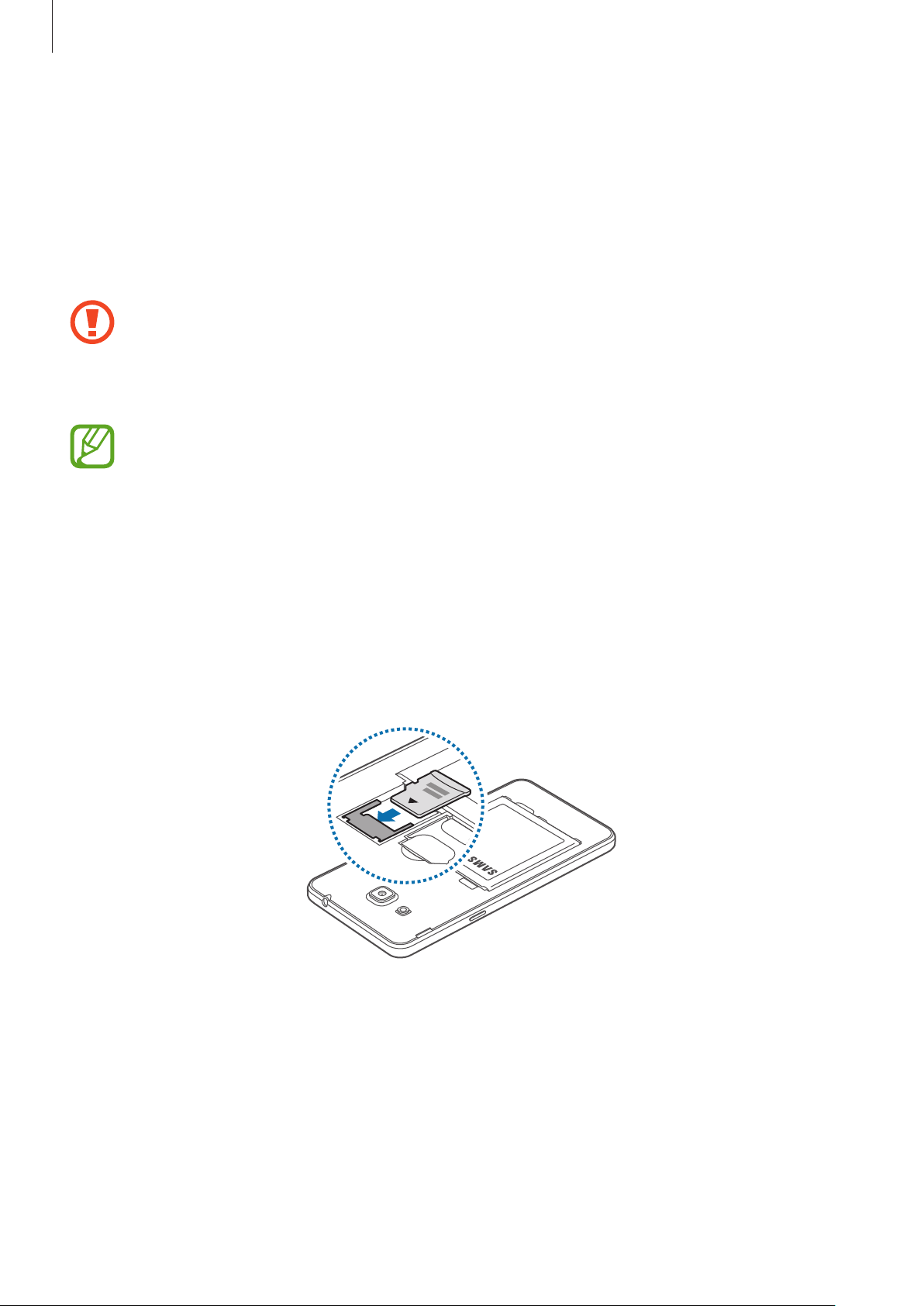
Начало работы
Использование карты памяти
Установка карты памяти
Устройство поддерживает карты памяти максимальной емкостью 64ГБ. Совместимость карт
памяти с устройством зависит от типа карты и ее изготовителя.
•
Некоторые карты памяти могут быть несовместимы с вашим устройством.
Использование несовместимой карты памяти может повредить устройство, саму карту
или данные, хранящиеся на ней.
•
Вставляйте карту памяти правильной стороной вверх.
•
Устройство поддерживает карты памяти только с файловой системой FAT. Если вставить
карту памяти с файловой системой, отличной от FAT, устройство выдаст запрос на
форматирование карты.
•
При частом удалении и записи данных срок службы карт памяти сокращается.
•
При установке карты памяти в устройство список файлов, хранящихся на карте,
отображается в папке
Снимите крышку аккумулятора.
1
Вставьте карту памяти в устройство золотистыми контактами вверх.
2
Мои файлы
→
Карта памяти
.
Установите крышку аккумулятора на место.
3
16
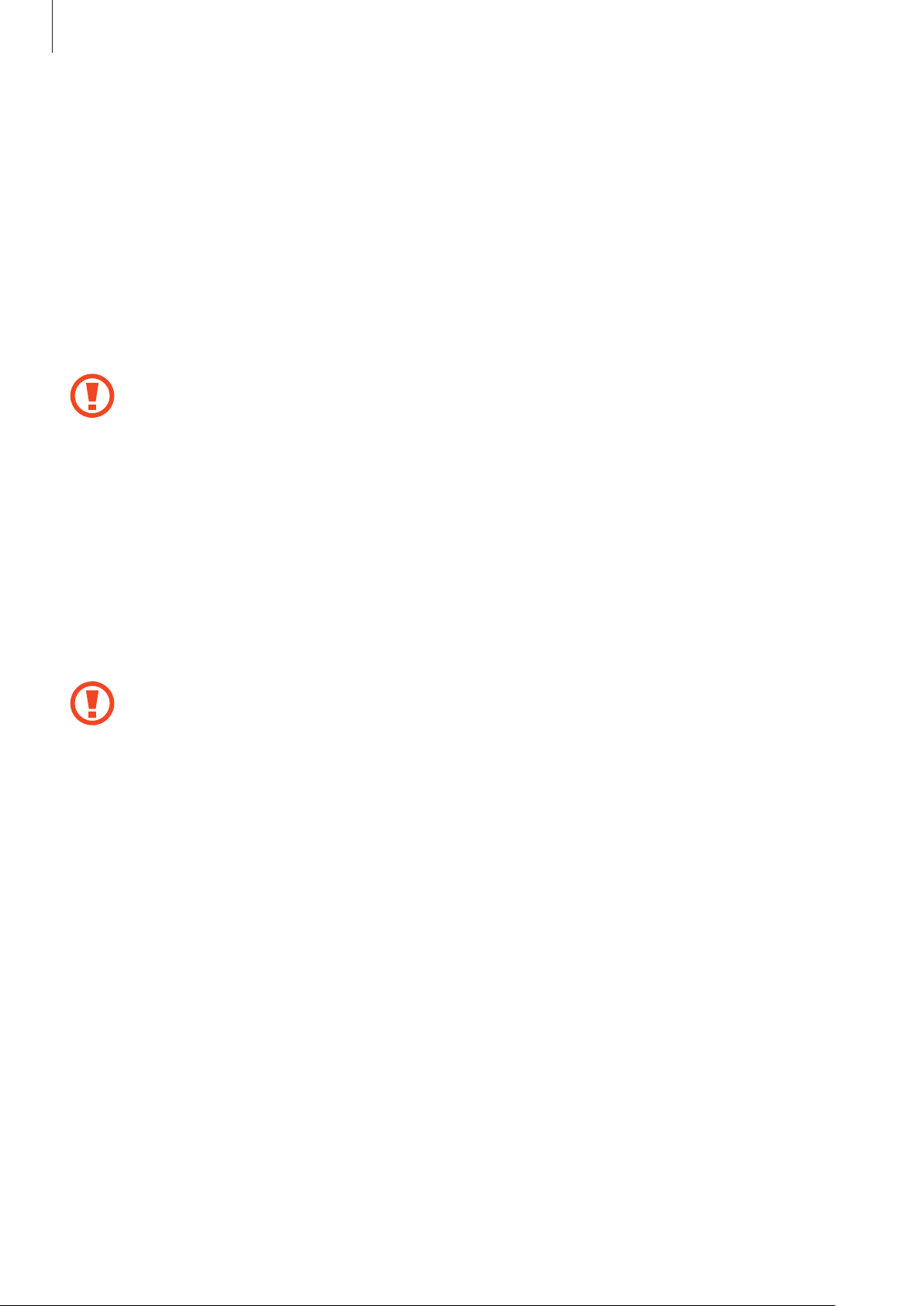
Начало работы
Извлечение карты памяти
Во избежание потери данных отключите карту памяти перед ее извлечением. На главном экране
выберите пункт
Снимите крышку аккумулятора.
1
Извлеките карту памяти.
2
Установите крышку аккумулятора на место.
3
Не извлекайте карту памяти во время передачи и получения данных. Это может привести
к повреждению или утере данных, а также вызвать повреждения устройства или карты
памяти. Компания Samsung не несет ответственности за любые утери, вызванные
использованием поврежденных карт памяти, включая утерю данных.
Прилож.
→
Настройки
→
Память
→
Отключить карту памяти
.
Форматирование карты памяти
После форматирования на ПК карты памяти могут неправильно работать при установке в
устройство. Форматируйте карты памяти только с помощью устройства.
На главном экране выберите пункт
SD
→
Формат. карту памяти SD
Перед форматированием карты памяти рекомендуется создать резервные копии
всех важных данных, хранящихся в памяти устройства. Гарантия производителя не
распространяется на потерю данных, вызванную действиями пользователя.
Прилож.
→
Удалить все
→
Настройки
.
→
Память
→
Формат. карту памяти
17
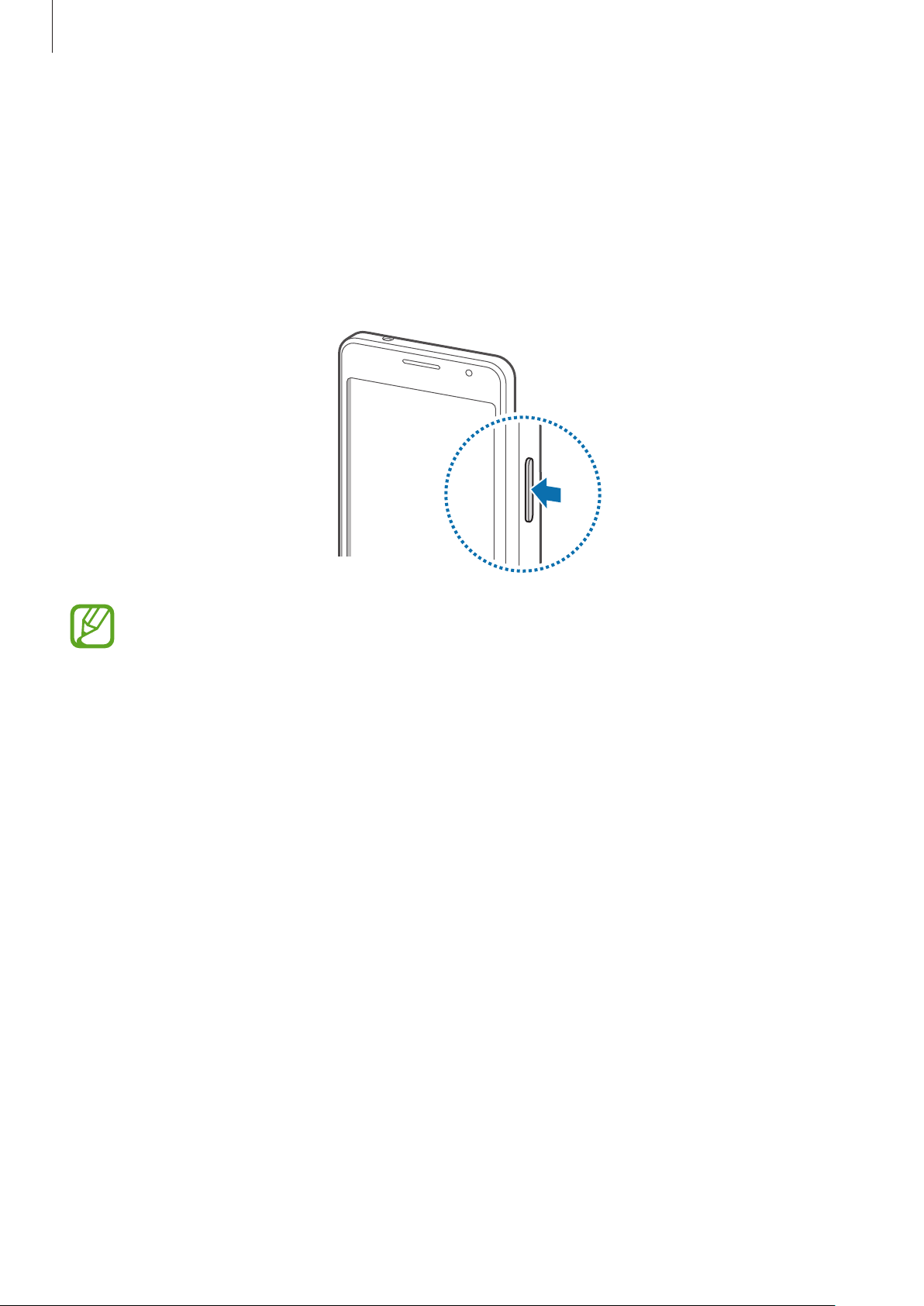
Начало работы
Включение и выключение устройства
Чтобы включить устройство, нажмите и удерживайте кнопку питания в течение нескольких секунд.
При первом включении устройства или после сброса настроек следуйте инструкциям на экране
для настройки устройства.
Для выключения устройства нажмите и удерживайте кнопку питания, затем выберите пункт
Выключение
.
В публичных местах следуйте требованиям предупреждающих табличек и указаниям
персонала, когда использование беспроводных устройств запрещено, например в
самолете или в больнице.
18
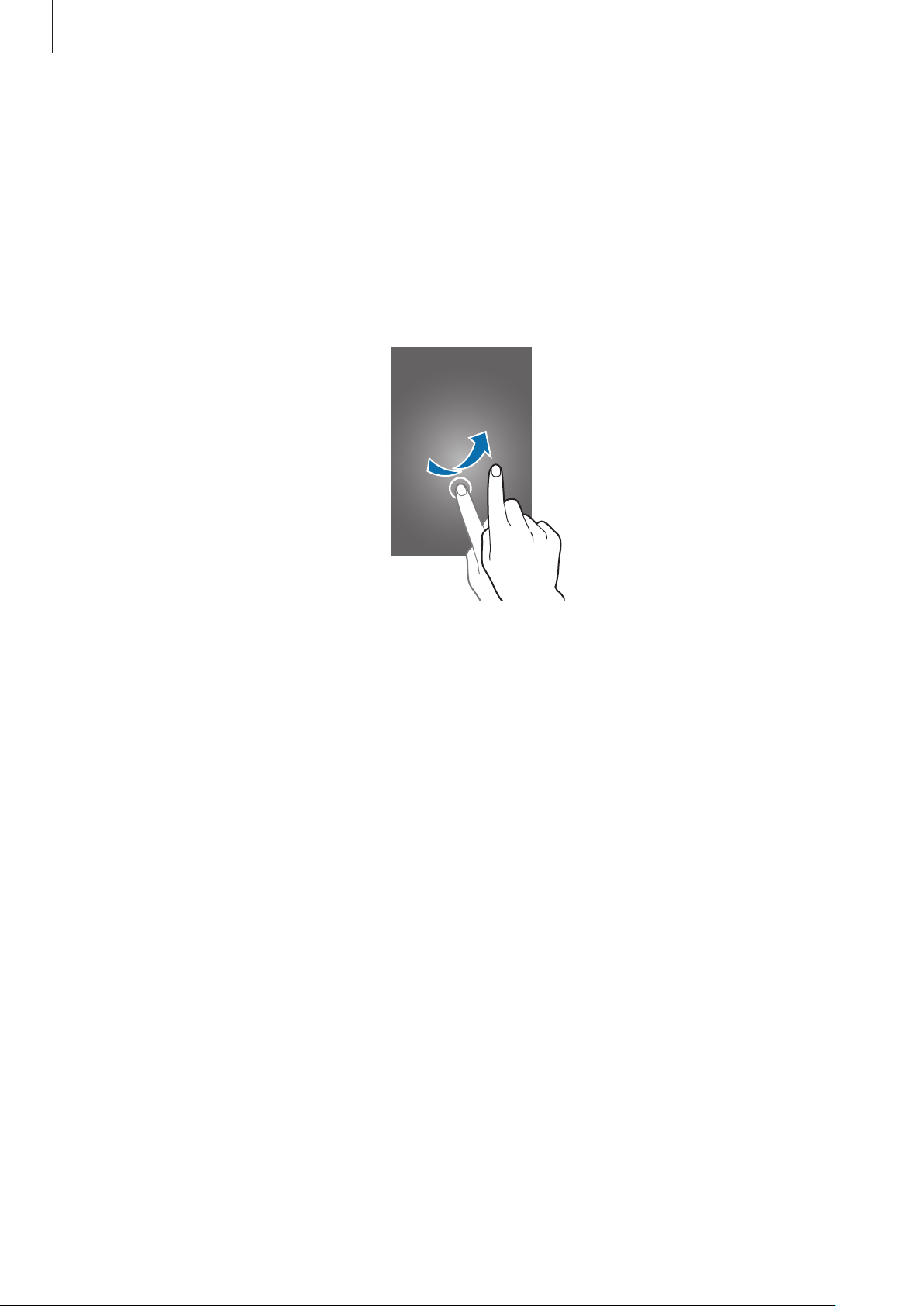
Начало работы
Блокировка и разблокировка экрана
Нажатие на кнопку питания отключает и блокирует экран. Также экран отключается и
автоматически блокируется, если устройство не используется в течение определенного
промежутка времени.
Чтобы разблокировать экран, нажмите кнопку питания или кнопку возврата на главный экран,
затем проведите пальцем по соответствующему фрагменту экрана блокировки в любом
направлении.
При необходимости можно изменить код блокировки экрана. Дополнительные сведения см. в
разделе Изменение способа блокировки экрана.
19
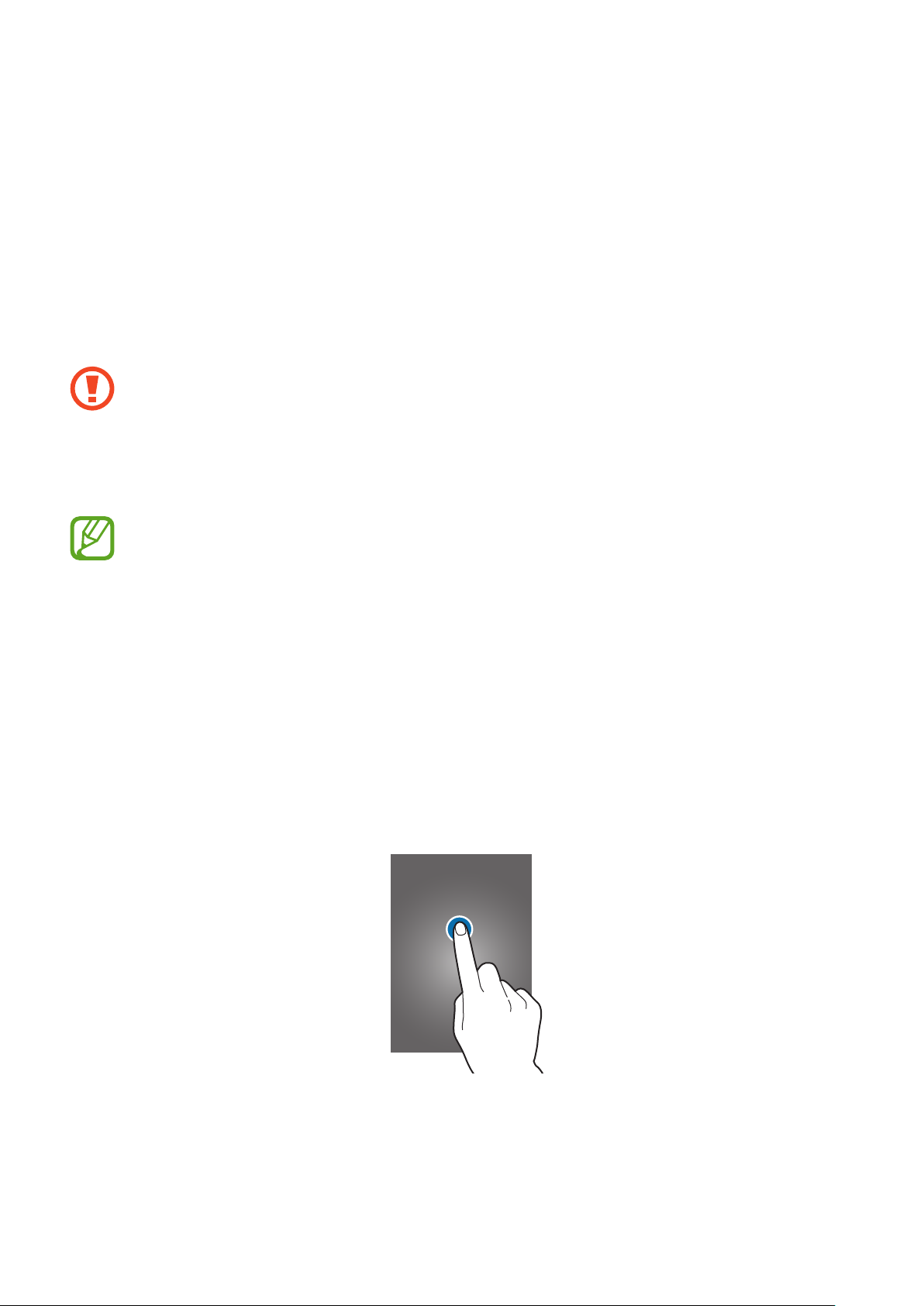
Основные сведения об
устройстве
Сенсорный экран
•
Следите за тем, чтобы сенсорный экран не соприкасался с электронными устройствами.
Возникающие при этом электростатические разряды могут привести к неправильной
работе сенсорного экрана или выходу его из строя.
•
Во избежание повреждений сенсорного экрана не касайтесь его острыми предметами
и не нажимайте на него слишком сильно пальцами.
•
Устройство может не распознать касания, близкие к краям экрана, поскольку они
находятся за пределами области сенсорного ввода.
•
Если сенсорный экран остается в режиме ожидания в течение длительного времени, на
нем могут появляться шлейфы от изображения (эффект выгорания экрана) и артефакты.
Выключайте сенсорный экран, если не планируете пользоваться устройством в
ближайшее время.
•
Рекомендуется управлять сенсорным дисплеем с помощью пальцев.
Касание
Коснитесь экрана пальцем, чтобы открыть приложение, выбрать пункт меню, нажать экранную
клавишу или ввести символ с помощью экранной клавиатуры.
20

Основные сведения об устройстве
Нажатие и удерживание
Для доступа к имеющимся возможностям коснитесь элемента или экрана и удерживайте его не
менее 2 секунд.
Перетаскивание
Чтобы переместить элемент, коснитесь его и, удерживая, перетащите в нужное место.
Двойное касание
Дважды коснитесь веб-страницы или изображения, чтобы увеличить масштаб.
21

Основные сведения об устройстве
Прокрутка
Прокрутите пальцем изображение на главном экране или экране приложений влево или вправо,
чтобы перейти на другую панель. Прокрутите пальцем изображение вверх или вниз, чтобы
переместиться по веб-странице или списку элементов, например, списку контактов.
Увеличение и уменьшение масштаба
Раздвиньте пальцы на экране веб-страницы, карты или изображения, чтобы увеличить масштаб
фрагмента. Сведите их, чтобы уменьшить масштаб.
22

Основные сведения об устройстве
Интерфейс главного экрана
Главный экран
Главный экран — это отправная точка для доступа ко всем функциям устройства. На нем
располагаются виджеты, горячие клавиши для приложений и многое другое. Виджеты —
это небольшие приложения на главном экране, которые запускают определенные функции
приложения для вывода на экран информации и удобного доступа.
Чтобы перейти на другие панели, прокрутите экран влево или вправо, либо коснитесь одного
из индикаторов экрана внизу. Сведения о настройке главного экрана см. в разделе Управление
главным экраном.
Виджет
Приложение
Папка
Индикатор экрана
Избранные приложения
23
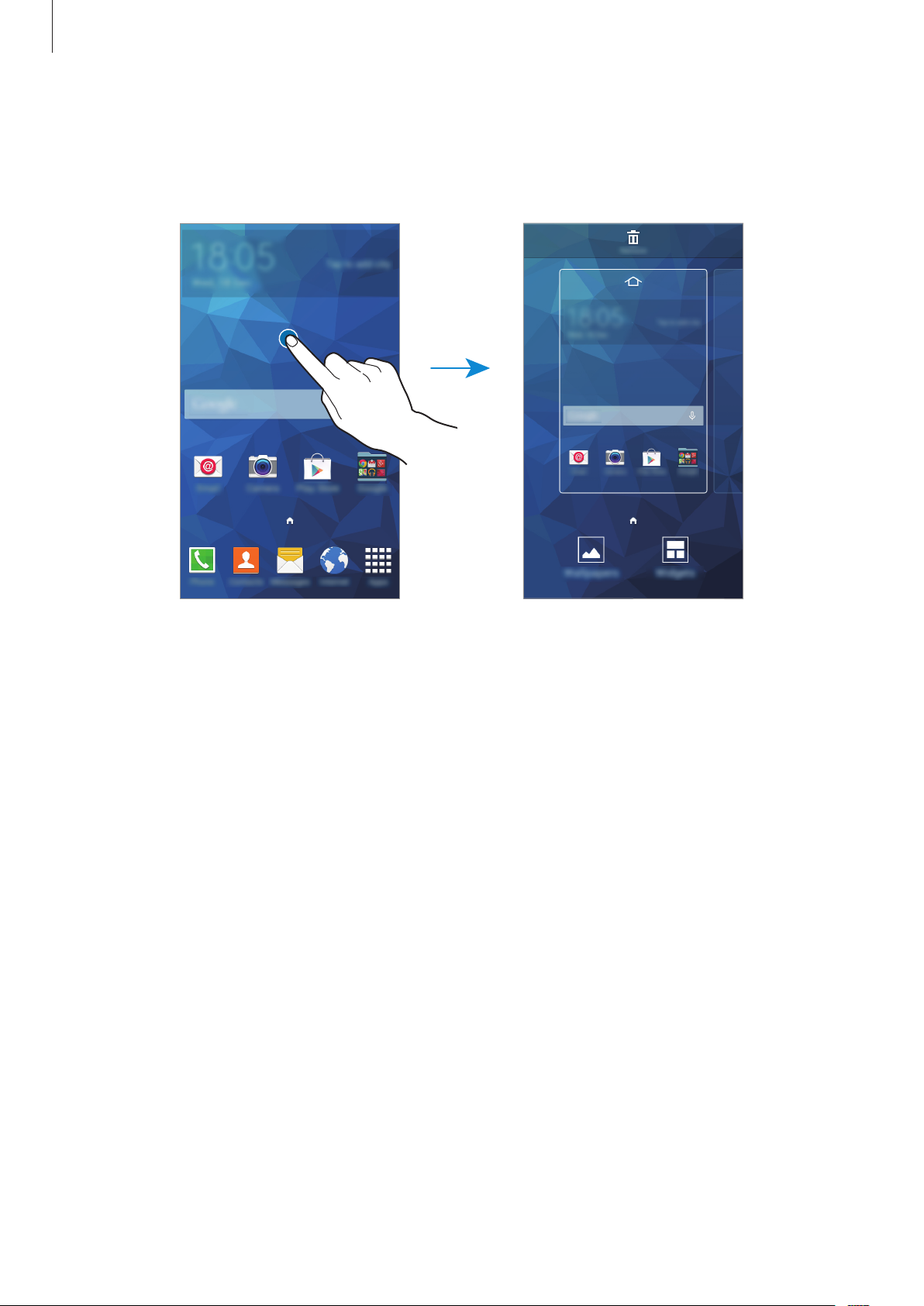
Основные сведения об устройстве
Параметры главного экрана
Для доступа к имеющимся возможностям на главном экране нажмите и удерживайте пустую
область или сведите пальцы.
24

Основные сведения об устройстве
Экран приложений
На экране приложений показаны значки всех приложений, включая все недавно установленные.
На главном экране выберите пункт
Прилож.
, чтобы открыть экран приложений. Чтобы перейти
на другие панели, прокрутите экран влево или вправо либо нажмите на индикатор экрана внизу.
Сведения о настройке экрана приложений см. в разделе Управление экраном приложений.
Доступ к
дополнительным
параметрам.
Приложение
Индикаторы экрана
25

Основные сведения об устройстве
Значки состояния
В строке состояния в верхней части экрана появляются значки состояния. Значки, указанные в
таблице ниже, встречаются чаще всего.
Строка состояния может не появляться в верхней части экрана в некоторых приложениях.
Чтобы вызвать строку состояния, потяните вниз за верхнюю часть экрана.
Значок Описание
Нет сигнала
/
/
Интенсивность сигнала
Выполняется доступ к карте SIM или USIM
Роуминг (за пределами зоны обслуживания домашней сети)
Установлено соединение с сетью GPRS
Установлено соединение с сетью EDGE
Установлено соединение с сетью UMTS
Установлено соединение с сетью HSDPA
Установлено соединение с сетью HSPA+
Установлено соединение с сетью Wi-Fi
Включена связь Bluetooth
Включена функция GPS
Выполняется вызов
Пропущенный вызов
Синхронизация с веб-сервером
Подключение к компьютеру
Отсутствует SIM- или USIM-карта
Новое SMS- или MMS-сообщение
Включен сигнал будильника
Включен режим «Без звука»
Включен режим вибрации
26

Основные сведения об устройстве
Значок Описание
Включен автономный режим
Произошла ошибка, или требуется внимание пользователя
Уровень заряда аккумулятора
Панель уведомлений
Панель уведомлений
При получении новых уведомлений, например о сообщениях или пропущенных звонках, в строке
состояния появляются значки состояния. Более подробную информацию о значках состояния
можно получить на панели уведомлений.
Чтобы открыть панель уведомлений, потяните строку состояния вниз. Чтобы закрыть панель
уведомлений, потяните строку состояния от нижней кромки экрана вверх.
27

Основные сведения об устройстве
На панели уведомлений вы можете воспользоваться следующими функциями.
Запуск приложения Настройки.
Включение и выключение
параметров. Чтобы просмотреть
дополнительные параметры,
нажмите и удерживайте кнопку.
Настройка яркости.
Выбор SIM- или USIM-карты.
Коснитесь уведомления, чтобы
выполнить различные операции.
Удаление всех уведомлений.
Использование кнопок быстрой настройки
На панели уведомлений вы можете включить или отключить некоторые функции. Выберите
следующие пункты, чтобы включить или отключить соответствующие функции. Чтобы просмотреть
дополнительные параметры, нажмите и удерживайте кнопку.
•
Wi-Fi
: дополнительные сведения см. в разделе Wi-Fi.
•
Геоданные
•
Звук
/
: дополнительные сведения см. в разделе Местоположение.
Вибрация
/
Без звука
: выбор звукового режима.
•
Поворот экрана
: разрешение или запрет на автоматическое изменение ориентации
интерфейса при повороте устройства.
Некоторые приложения не поддерживают функцию автоматического поворота.
28

Основные сведения об устройстве
•
Bluetooth
•
Мобил. данные
Мобильные сети.
•
Реж.макс. энерг.
•
Моб. точ. доступа
доступа.
•
Screen Mirroring
•
Синхр.
приложения, как календарь или электронная почта.
: дополнительные сведения см. в разделе Bluetooth.
: дополнительные сведения см. в разделах Использование данных или
: дополнительные сведения см. в разделе Экстремальное энергосбережение.
: дополнительные сведения см. в разделе Модем и мобильная точка
: дополнительные сведения см. в разделе Screen Mirroring.
: при включении этой функции устройство автоматически синхронизирует такие
Запуск приложений
Чтобы запустить приложение, коснитесь его значка на главном экране или экране приложений.
Чтобы открыть список недавно запущенных приложений, нажмите кнопку
приложение.
и выберите
Закрытие приложения
Нажмите и перетащите значок влево или вправо, чтобы закрыть приложение. Чтобы закрыть
все активные приложения, выберите пункт → .
Установка и удаление приложений
Samsung GALAXY Apps
Используйте это приложение для покупки и загрузки приложений.
Выберите пункт
Доступность этого приложения зависит от региона или поставщика услуг.
GALAXY Apps
на экране приложений.
29
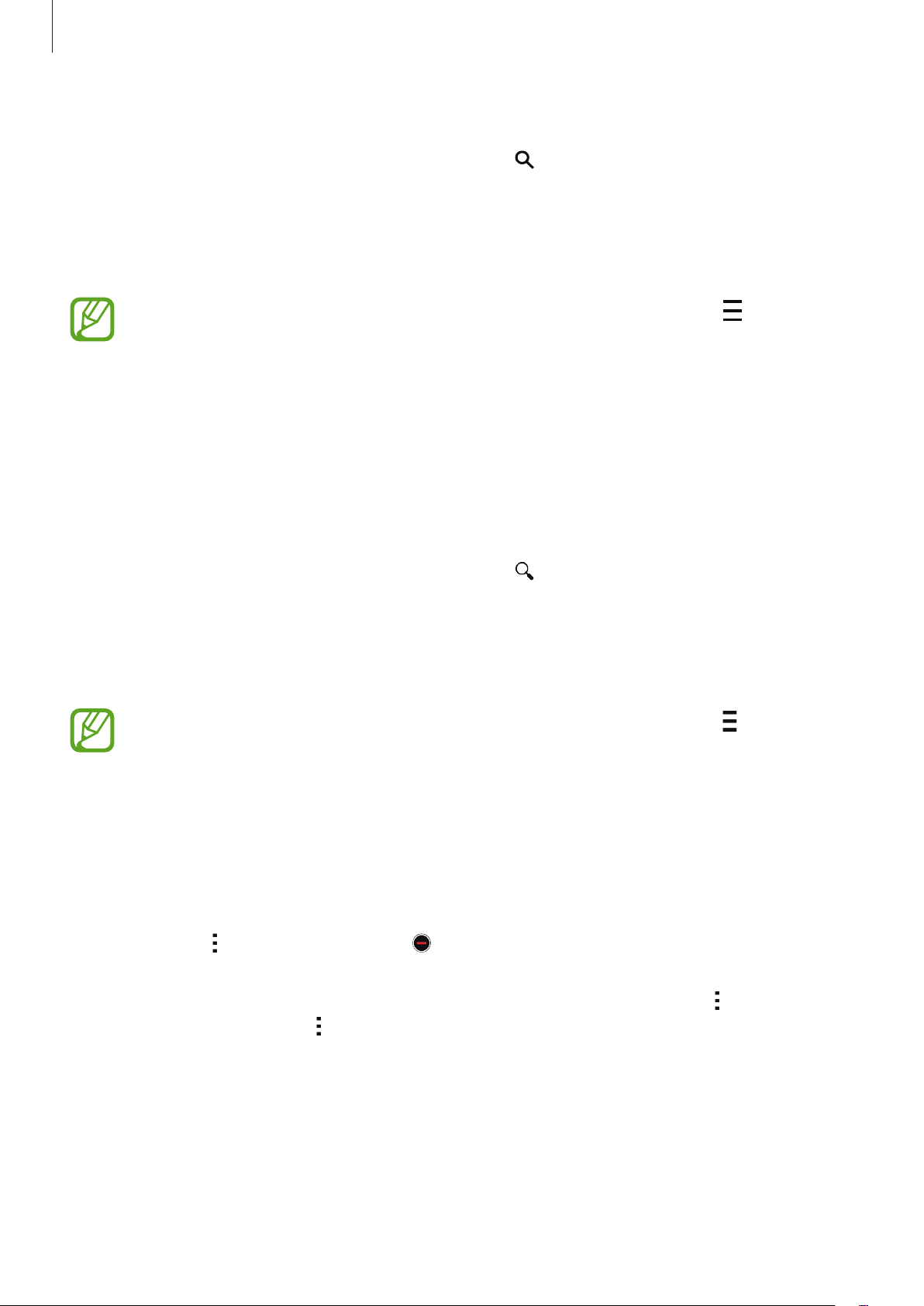
Основные сведения об устройстве
Установка приложений
Найдите приложение по категории или нажмите кнопку , чтобы выполнить поиск по ключевому
слову.
Выберите приложение, чтобы просмотреть его описание. Для загрузки выберите пункт
Для покупки и загрузки платных приложений коснитесь кнопки, на которой указана стоимость
приложения.
Чтобы изменить настройки автоматического обновления, выберите пункт →
Настройки
→
Автообновление приложений
и выберите нужный параметр.
Бесплатно
Play Маркет
Используйте это приложение для покупки и загрузки приложений.
Выберите пункт
Установка приложений
Найдите приложение по категории или нажмите кнопку , чтобы выполнить поиск по ключевому
слову.
Выберите приложение, чтобы просмотреть его описание. Для загрузки выберите пункт
УСТАНОВИТЬ
стоимость приложения, и следуйте инструкциям на экране.
Play Маркет
. Для покупки и загрузки платных приложений коснитесь кнопки, на которой указана
на экране приложений.
.
Чтобы изменить настройки автоматического обновления, выберите пункт →
НАСТРОЙКИ
→
Автообновление приложений
и выберите нужный параметр.
Управление приложениями
Удаление или отключение приложений
Для отключения приложений, установленных по умолчанию, откройте экран приложений
и выберите пункт →
отключить. Выберите приложение и выберите пункт Да.
Для удаления загруженных приложений откройте экран приложений и выберите
Загруженные приложения
Настройки
→
Диспетчер приложений
Удалить/отключить
→ →
Удалить
, укажите приложение и выберите пункт
. появляется в приложениях, которые можно
→
. Либо на экране приложений выберите пункт
Удалить
.
30

Основные сведения об устройстве
Включение приложений
На экране приложений коснитесь значка →
выберите пункт
приложений
Включить
.
•
•
•
Готово
, прокрутите до пункта
Скрытие приложений: скрыть приложения можно только на экране приложений.
Скрытые приложения можно использовать и дальше.
Отключение приложений: отключение приложений, установленных по умолчанию,
которые невозможно удалить с устройства. Отключенными приложениями
пользоваться нельзя.
Удаление приложений: удаление загруженных приложений.
. Либо на экране приложений выберите пункт
ОТКЛЮЧЕНО
Ввод текста
Раскладка клавиатуры
Показ. откл. прилож.
, укажите приложение и выберите пункт
, укажите приложения, а затем
Настройки
→
Диспетчер
При вводе текста сообщения, написании заметок и осуществлении многих других действий на
экран автоматически выводится клавиатура.
Для некоторых языков ввод текста не поддерживается. Для ввода текста необходимо
изменить язык ввода на один из поддерживаемых языков.
Подсказка ключевых слов
Ввод заглавных букв. Чтобы все
вводимые символы были
заглавными, коснитесь его дважды.
Ввод знаков препинания.
Изменение настроек клавиатуры.
Удаление предыдущего символа.
Переход на следующую строку.
Ввод пробела.
31

Основные сведения об устройстве
Изменение языка ввода
Нажмите кнопку →
языков можно переключаться между ними, проводя пальцем по клавише пробела на клавиатуре
влево или вправо.
Выберите языки ввода
и укажите рабочие языки. При выборе двух и более
Изменение размера клавиатуры
Нажмите кнопку , выберите язык в меню
клавиатуры.
На каждой клавише
ввести нужный символ, коснитесь клавиши соответствующее количество раз до
появления нужного символа.
Клавиатура 3x4
ЯЗЫКИ ВВОДА
располагаются три или четыре символа. Чтобы
и укажите нужную раскладку
Дополнительные возможности клавиатуры
Нажмите и удерживайте , чтобы воспользоваться различными функциями. Вместо значка
могут отображаться другие значки в зависимости от последней использованной функции.
•
: изменение настроек клавиатуры.
•
: вставка смайлов.
•
: голосовой ввод текста.
Открытие клавиатуры.
Изменение языка.
Включение режима голосового
ввода или установка его на паузу.
32

Основные сведения об устройстве
Копирование и вставка текста
Коснитесь текста и удерживайте его.
1
Потяните или , чтобы выбрать нужный текст, или выберите пункт
2
выбрать весь текст.
Выберите пункт
3
Нажмите и удерживайте область, куда следует вставить текст, и выберите
4
Копировать
или
Вырезать
. Выделенный текст будет вставлен в буфер обмена.
Выбрать все
Вставить
, чтобы
.
Снимок экрана
Создание снимка экрана во время использования устройства.
Нажмите и удерживайте кнопку возврата на главный экран и кнопку питания одновременно.
Снимок экрана будет сохранен в папке
редактировать изображение и делиться им с другими пользователями.
При использовании некоторых приложений создание снимков экрана невозможно.
Галерея
→
Screenshots
. Создав снимок экрана, можно
33

Основные сведения об устройстве
Просмотр информации о памяти.
Поиск файлов или папок.
Мои файлы
О приложении «Мои файлы»
Используйте это приложение для доступа к различным файлам, хранящимся на устройстве или в
других местах, например, на сервисе облачного хранения.
Выберите пункт
Просмотр файлов по категориям.
Просмотр истории загрузок.
Просмотр файлов, хранящихся на
Мои файлы
устройстве.
на экране приложений.
Доступ к дополнительным
параметрам.
Нажав , можно использовать следующие функции:
•
Добавить ссылку
•
Добавить FTP-сервер
файлы»
•
Настройки
: изменение параметров диспетчера файлов.
: добавление ярлыка папки на главный экран приложения «Мои файлы»
: добавление ярлыка сервера FTP на главный экран приложения «Мои
34

Основные сведения об устройстве
Просмотр файлов
Выберите пункт
Выберите папку, чтобы открыть ее. Чтобы перейти в каталоге на уровень вверх, нажмите кнопку
Для возврата на главный экран приложения «Мои файлы» нажмите значок .
Выберите папку, нажмите кнопку
•
Выбрать
•
Удалить
•
Создать папку
•
Сортировка
•
Добавить ссылку
главный экран устройства.
•
Настройки
Нажмите и удерживайте файл или папку, а затем воспользуйтесь одной из следующих функций.
•
: общий доступ к файлам для других пользователей.
•
: удалить файлы или папки.
•
→
Переместить
Мои файлы
: выберите файлы или папки для применения параметров.
: удалить файлы или папки.
: создание папки.
: сортировка файлов и папок.
: добавление ярлыка папки на главный экран приложения «Мои файлы» или
: изменение параметров диспетчера файлов.
: переместить файлы или папки в другую папку.
на экране приложений.
и используйте следующие возможности.
.
•
→
Копировать
•
→
Переименовать
•
→
Добавить ссылку
или главный экран устройства.
•
→
•
Сжать
→
Свойства
: сжать файлы или папки и создать ZIP-файл.
: скопировать файлы или папки в другую папку.
: переименование файла или папки.
: добавление ярлыка папки на главный экран приложения «Мои файлы»
: просмотреть сведения о файле или папке.
35

Основные сведения об устройстве
Функция энергосбережения
Экстремальное энергосбережение
В этом режиме можно продлить работу устройства от аккумулятора. В режиме максимального
энергосбережения происходит следующее:
•
Ограничивается доступ к приложениям только списком основных и выбранных приложений.
•
Отключается мобильная передача данных при выключении экрана.
•
Отключаются функции Wi-Fi и Bluetooth.
На экране приложений выберите пункт
переведите переключатель
Основные приложения
Оставшийся заряд аккумулятора
Экстремальное энергосбережение
Настройки
→
Экстремальное энергосбережение
, чтобы включить эту функцию.
Доступ к дополнительным
параметрам.
Максимальное время работы в
режиме ожидания
и
36

Основные сведения об устройстве
Чтобы добавить приложение на главный экран, нажмите и выберите приложение.
Чтобы изменить настройки для режима максимального энергосбережения, такие как подключение
к сети или звук, выберите пункт
→
Настройки
.
Чтобы отключить режим максимального энергосбережения, выберите пункт
экстремальный режим
Максимальное время работы в режиме ожидания— это количество времени, которое
осталось до разрядки аккумулятора (если устройство не использовать). Время ожидания
зависит от настроек устройства и условий, в которых оно используется.
.
→
Откл.
37

Подключение к сети
Мобильные данные
Чтобы просматривать страницы в Интернете или обмениваться медиафайлами с другими
устройствами, необходимо подключиться к мобильной сети. Сведения о доступных параметрах см.
в разделе Использование данных.
На экране приложений нажмите
или USIM, затем установите флажок напротив пункта
Также можно открыть панель уведомлений и выбрать
Настройки
→
Использование данных
Мобильные данные
Мобил. данные
→ выберите карту SIM
.
для активации.
Wi-Fi
Чтобы просматривать страницы в Интернете или обмениваться медиафайлами с другими
устройствами, необходимо подключиться к сети Wi-Fi. Сведения о доступных параметрах см. в
разделе Wi-Fi.
Для экономии заряда аккумулятора рекомендуется отключать функцию Wi-Fi, если она не
используется.
На экране приложений выберите пункт
1
Wi-Fi
, чтобы включить эту функцию.
Выберите сеть из списка сетей Wi-Fi. Сети, защищенные паролем, обозначены значком замка.
2
Настройки
→
Wi-Fi
и переведите переключатель
Выберите пункт
3
После подключения к сети Wi-Fi устройство будет подключаться к ней каждый раз, когда
эта сеть будет доступна, не запрашивая пароль.
Если вы не хотите, чтобы устройство подключалось к сети автоматически, выберите эту
сеть в списке сетей и нажмите
Подключиться
.
Забыть
.
Добавление сетей Wi-Fi
Если нужной сети нет в списке сетей Wi-Fi, нажмите внизу списка
сети в меню
выберите пункт
SSID сети
Соxранить
, укажите тип защиты и введите пароль (если это не публичная сеть), затем
.
38
Добавить сеть Wi-Fi
. Введите имя

Подключение к сети
Модем и мобильная точка доступа
О функциях модема и мобильных точек доступа
Воспользуйтесь этими функциями, чтобы при отсутствии интернет-подключения получить доступ к
мобильному подключению устройства с компьютера или другого устройства. Подключение можно
выполнить по Wi-Fi, USB или Bluetooth.
За использование этой функции может взиматься дополнительная плата.
Мобильная точка доступа
Используйте устройство в качестве мобильной точки доступа, чтобы предоставить другим
устройствам доступ к мобильному подключению вашего устройства.
На экране приложений выберите пункт
1
Установите флажок
2
•
появится в строке состояния. Ваше устройство может быть обнаружено другими
устройствами в списке сетей Wi-Fi.
•
Чтобы установить пароль для подключения к мобильной точке доступа, нажмите
Настройка мобил. точки доступа
пароль и выберите пункт
Найдите и укажите ваше устройство в списке сетей Wi-Fi на другом устройстве.
3
Для доступа к Интернету на подключенном устройстве используйте мобильную передачу
4
данных.
Мобильная точка доступа
Соxранить
Настройки
и выберите уровень безопасности. После чего введите
.
→
Модем и мобильная точка доступа
.
.
39

Подключение к сети
USB-модем
Предоставьте доступ к мобильной передаче данных устройства другим устройствам через кабель
USB.
На экране приложений выберите пункт
1
Подключите устройство к компьютеру с помощью кабеля USB.
2
Коснитесь значка
3
Когда устройства будут подключены друг к другу, в строке состояния появится значок
На компьютере можно использовать мобильную передачу данных с помощью устройства.
4
USB-модем
.
Настройки
→
Модем и мобильная точка доступа
.
.
Bluetooth-модем
Предоставьте доступ к мобильной передаче данных устройства другим устройствам по Bluetooth.
Убедитесь, что подключаемый компьютер поддерживает функцию Bluetooth.
Установите сопряжение устройства с другим устройством по Bluetooth. Дополнительные
1
сведения см. в разделе Подключение к другим устройствам Bluetooth.
На экране приложений своего устройства выберите пункт
2
точка доступа
.
Настройки
→
Модем и мобильная
Установите флажок в пункте
3
На подключенном устройстве откройте экран настроек Bluetooth, нажмите кнопку →
4
Доступ к Интернету
Когда устройства будут подключены друг к другу, в строке состояния появится значок
Для доступа к Интернету на подключенном устройстве используйте мобильную передачу
5
данных.
Способы подключения зависят от типа подключаемых устройств.
.
Bluetooth-модем
.
.
40

Подключение к сети
Интернет
Обзор веб-страниц
Выберите пункт
1
Коснитесь поля адреса. Чтобы изменить поисковую систему, коснитесь значка поисковой
2
системы рядом с полем адреса.
Введите веб-адрес или ключевое слово и затем выберите пункт
3
в Интернете коснитесь значка .
Для просмотра панелей инструментов легко проведите пальцем по экрану вниз.
Чтение статьи в режиме чтения.
Закладка текущей веб-страницы.
Интернет
на экране приложений.
Перейти
Доступ к дополнительным
параметрам.
Запуск диспетчера окон
веб-страниц.
Обновление текущей
веб-страницы.
. Для речевого поиска
Возврат на предыдущую
посещенную страницу.
Открытие начальной страницы.
Просмотреть закладки и недавно
посещенные веб-страницы.
41

Подключение к сети
Настройка начальной страницы
Выберите пункт
Коснитесь значка
следующих параметров:
•
Текущая страница
•
Пустая страница
•
Страница по умолчанию
начальной страницы.
•
Другое
Просматривая веб-страницу, нажмите
Интернет
→
: настройка предустановленной веб-страницы в качестве начальной страницы.
на экране приложений.
Настройки
: настройка текущей веб-страницы в качестве начальной страницы.
: установка пустой страницы в качестве начальной.
→
Общие
: настройка веб-страницы устройства по умолчанию в качестве
→
Домашняя страница
, чтобы открыть начальную страницу.
и выберите один из
Управление историей веб-страниц
Выберите пункт
Чтобы открыть веб-страницу из списка недавно посещенных, коснитесь значка
Чтобы очистить журнал нажмите кнопку
Интернет
на экране приложений.
→
Очистить журнал
.
→
Журнал
.
42

Персонализация
Управление главным экраном и экраном
приложений
Управление главным экраном
Добавление элементов
Нажмите и удерживайте значок приложения на экране приложений, затем перетащите его на
главный экран.
Чтобы добавить виджеты, откройте главный экран, нажмите и удерживайте пустую область,
выберите пункт
главный экран.
Виджеты
, нажмите и удерживайте значок виджета, а затем перетащите его на
Перемещение и удаление элемента
Нажмите и удерживайте значок приложения на главном экране, а затем перетащите его в новое
место.
Чтобы переместить элемент на другую панель, перетащите его к краю экрана.
Часто используемые приложения можно также переместить в зону ярлыков в нижней части
главного экрана.
Чтобы удалить элемент, коснитесь и удерживайте его. Затем перетащите его на пункт
который появится в верхней части экрана.
Удалить
,
Создание папки
Коснитесь приложения на главном экране и удерживайте его, затем перетащите его на пункт
1
Создать папку
Введите название папки.
2
Коснитесь значка , выберите приложения, которые следует переместить в папку, а затем
3
выберите пункт
, который появится в верхней части экрана.
Готово
.
43

Персонализация
Управление папками
Чтобы переименовать папку, выберите ее, после чего коснитесь текущего имени папки. Введите
новое имя папки и нажмите OK.
Чтобы изменить цвет папки, выберите ее, коснитесь значка
Чтобы переместить в папку больше приложений, коснитесь приложения и, удерживая его,
перетащите в нужную папку.
Чтобы переместить приложение из папки в другое место, выберите папку, коснитесь приложения
и, удерживая его, перетащите в новое местоположение.
, после чего выберите цвет.
Управление панелями
Чтобы добавить, удалить или переместить панель, на главном экране нажмите и удерживайте
пустую область.
Чтобы добавить панель, прокрутите экран влево до последней страницы и нажмите кнопку
Чтобы переместить панель, нажмите и удерживайте эскиз панели, а затем перетащите его в новое
место.
Чтобы удалить панель, нажмите и удерживайте эскиз панели, а затем перетащите его на пункт
Удалить
Чтобы назначить панель главной панелью, нажмите кнопку
в верхней части экрана.
.
.
Управление экраном приложений
Изменение способа сортировки
На экране приложений нажмите кнопку →
Скрытие приложений
Скройте приложения, которые вы не хотите видеть на экране приложений.
На экране приложений коснитесь значка
выберите пункт
Чтобы показать скрытые приложения, коснитесь значка
приложения, а затем выберите пункт
Готово
.
Готово
Вид просмотра
→
Скрыть приложения
→
.
и выберите метод сортировки.
, укажите приложения, а затем
Показ. скрытые прил.
, укажите
44

Персонализация
Перемещение элементов
На экране приложений нажмите кнопку →
перетащите его в нужное место на экране.
Чтобы переместить элемент на другую панель, перетащите его к краю экрана.
Чтобы переместить элемент на новую панель, перетащите его на пункт
появится в верхней части экрана.
Изменить
. Нажмите и удерживайте элемент, затем
Создать страницу
, который
Настройка обоев и мелодий вызова
Установка обоев
В качестве обоев для главного или заблокированного экрана можно установить изображение или
снимок, хранящиеся в памяти устройства.
На главном экране нажмите и удерживайте пустую область, затем выберите пункт
1
откройте экран приложений, выберите пункт
Настройки
→
Дисплей
→
Обои
.
Обои
. Либо
Выберите экран, для которого следует установить или изменить обои.
2
Выберите параметр и изображение.
3
Выберите пункт
4
Установить обои
или
Готово
.
Изменение мелодий вызова
Измените мелодии вызова для входящих звонков и звуки уведомлений.
На экране приложений выберите пункт
Чтобы установить мелодию входящих вызовов, нажмите
карта →
звонка мелодию, сохраненную в памяти устройства или в вашей учетной записи, выберите пункт
Добавить
Чтобы установить мелодию уведомлений, нажмите
Уведомления
Мелодии звонка
.
, выберите мелодию и нажмите Да.
, выберите мелодию и нажмите Да. Чтобы установить в качестве
Настройки
→
Звук
.
Мелодии звонка
Мелодии звонка
→ SIM- или USIM-
→ SIM- или USIM-карта →
45

Персонализация
Изменение способа блокировки экрана
Для предотвращения несанкционированного доступа к вашей личной информации можно
изменить способ блокировки экрана.
На экране приложений выберите пункт
экрана
разблокировки.
, а затем выберите способ блокировки. Для разблокировки устройства требуется код
Если вы забыли код разблокировки, обратитесь в сервисный центр Samsung, чтобы
сбросить код.
Настройки
→
Экран блокировки
→
Блокировка
Рисунок
Создайте рисунок, соединив линией четыре точки или более, затем повторите его для
подтверждения. Установите резервный PIN-код для разблокировки экрана на случай, если вы
забудете этот рисунок.
PIN
PIN-код состоит только из цифр. Введите не менее четырех цифр, затем повторите PIN-код для
подтверждения.
Пароль
Пароль состоит из букв и цифр. Введите не менее четырех символов, включая цифры и буквы,
затем повторите пароль для подтверждения.
46

Персонализация
Перенос данных со старого устройства
Использование резервных учетных записей
Можно переносить резервные данные со старого устройства на новое с помощью учетной записи
Google. Дополнительные сведения см. в разделе Резервное копирование и восстановление
данных.
Использование Samsung Smart Switch
Приложение Smart Switch позволяет переносить данные со старого устройства на новое. Для
получения дополнительных сведений посетите веб-сайт www.samsung.com/smartswitch.
Samsung Smart Switch может не поддерживаться некоторыми устройствами или
компьютерами.
Приложение Smart Switch для ПК
Используйте эту функцию для импорта резервной копии данных (с мобильных устройств
определенных марок) с компьютера на ваше устройство. Приложение можно загрузить на вебсайте www.samsung.com/smartswitch.
Создайте на компьютере резервную копию данных старого мобильного устройства. За
1
дополнительными сведениями обратитесь к производителю устройства.
Запустите приложение Smart Switch на компьютере.
2
Подключите текущее устройство к компьютеру с помощью кабеля USB.
3
Чтобы перенести данные на мобильное устройство, выберите на компьютере производителя
4
старого мобильного устройства и следуйте инструкциям.
47

Персонализация
Использование Samsung Kies
Импорт резервной копии данных с компьютера с помощью приложения Samsung Kies для
восстановления данных на устройстве. Можно также сделать резервную копию данных на
компьютере с помощью приложения Samsung Kies. Дополнительные сведения см. в разделе
Подключение с помощью программы Samsung Kies.
Настройка учетных записей
Добавление учетных записей
Для некоторых приложений на вашем устройстве требуется зарегистрированная учетная запись.
Создайте учетные записи, чтобы использовать максимум возможностей устройства.
На экране приложений выберите пункт
учетной записи. Для создания учетной записи следуйте инструкциям на экране.
Чтобы синхронизировать содержимое с вашими учетными записями, выберите учетную запись и
установите флажки рядом с элементами, которые необходимо синхронизировать.
Настройки
→
Добавить учетную запись
и укажите сервис
Удаление учетных записей
На экране приложений выберите пункт
УЧЕТНЫЕ ЗАПИСИ
, выберите учетную запись для удаления и выберите пункт →
Настройки
, выберите имя учетной записи под пунктом
Уд-ть уч. зап.
48

Телефон
Просмотр журналов вызовов и
Выполнение вызовов
Выберите пункт
Выберите пункт
начать голосовой вызов или нажмите кнопку для видеовызова. Вы также можете осуществлять
набор номеров телефонов из списка в разделах
Ввод номера телефона с помощью
Добавление номера в список
Телефон
Клавиатура
на экране приложений.
сообщений.
клавиатуры.
контактов.
, введите номер телефона, а затем нажмите кнопку или , чтобы
Журналы, Избранное
и
Контакты
Просмотр избранных контактов.
Просмотр списка контактов.
Доступ к дополнительным
параметрам.
Предпросмотр номера телефона.
.
Удаление предыдущего символа.
49

Телефон
Набор номеров из журнала звонков или списка контактов
Чтобы набрать номер, выберите пункт
телефона вправо.
Журналы
или
Контакты
Выполнение вызовов из списка избранного
, и перетащите контакт или номер
Чтобы упростить набор номеров контактов, которым вы часто звоните, добавьте их в список
«Избранное».
Чтобы добавить контакты в список «Избранное», выберите пункт
нажмите кнопку .
Чтобы набрать номер контакта из списка «Избранное», выберите пункт
контакт.
Контакты
Избранное
, выберите контакт и
и выберите
Автозаполнение номеров
Выберите пункт
При вводе номера на клавиатуре появляется автозаполнение номеров. Выберите нужный номер
для набора.
Клавиатура
.
50

Телефон
Номера быстрого набора
Выберите пункт
Чтобы выполнить вызов номера быстрого набора, нажмите и удерживайте соответствующую
цифру.
Чтобы назначить контакт номеру быстрого набора, нажмите и удерживайте доступный номер
быстрого набора на клавиатуре, затем выберите пункт
выберите пункт →
Клавиатура
Быстрый набор
.
OK
и укажите контакт. Как вариант,
, выберите номер и контакт.
Международные вызовы
Выберите пункт
Нажмите и удерживайте кнопку 0, пока не появится знак +. Введите код страны, код региона и
номер телефона, а затем нажмите значок
Чтобы заблокировать исходящие международные вызовы, выберите пункт
Вызов
вызов или видеовызов. Далее выберите
нажмите Да.
→
Дополнительные параметры
Клавиатура
.
или .
→
→ SIM- или USIM-карта →
Международные вызовы
Настройки
Запрет вызова
, введите пароль, а затем
→ голосовой
→
Входящие вызовы
Ответ на вызов
При входящем вызове перетащите значок за пределы большого круга.
Если включена услуга ожидания вызова, можно ответить на второй вызов. При ответе на второй
вызов первый будет помещен на удержание.
Отклонение вызова
При входящем вызове перетащите значок за пределы большого круга.
Чтобы отклонить входящий вызов и отправить звонящему сообщение, перетащите строку
сообщения для отклонения вверх.
Чтобы создать сообщения для отклоненных вызовов, на экране приложений выберите пункт
Телефон
→ →
Настройки
→
Вызов
→
Сообщения при отклонении
→ .
51

Телефон
Пропущенные вызовы
При наличии пропущенных вызовов в строке состояния появляется значок . Чтобы просмотреть
список пропущенных вызовов, откройте панель уведомлений. Либо на экране приложений
выберите пункт
Телефон
→
Журналы
для просмотра пропущенных вызовов.
Возможности при вызове
Во время голосового вызова
Доступны следующие действия:
•
Доб. вызов
•
Набор
: выполнение другого вызова.
: доступ к клавиатуре.
•
Завершить
•
Динамик
говорите в микрофон, расположенный в верхней части устройства, и не подносите устройство
близко к уху.
•
Выкл. микр.
•
Bluetooth
с ней).
•
→
Удержать
удерживаемый вызов.
•
→
Контакты
•
→
Заметки
•
→
Сообщения
•
→
Дополнительная громкость
•
→
Настройки
: завершение текущего звонка.
: включение и отключение громкой связи. Во время использования громкой связи
: выключение микрофона (при этом собеседник перестанет вас слышать).
: переключение на гарнитуру Bluetooth (если на устройстве установлено соединение
: удержание вызова. Выберите пункт
: переход к списку контактов.
: создание заметки.
: отправка сообщения.
: увеличение громкости.
: изменение настроек вызова.
Возобновить звонок
, чтобы извлечь
52

Телефон
Во время видеовызова
Доступны следующие действия:
•
→
Скрыть меня
•
→
Исходящее изображение
•
→
Снять фотографию
•
→
Записать видео
•
→
Заметки
•
→
Сообщения
•
→
Клавиатура
•
→
Выключить динамик
время использования громкой связи говорите в микрофон, расположенный в верхней части
устройства, и не подносите устройство близко к уху.
: скрытие вашего изображения от собеседника.
: выбор изображения для показа собеседнику.
: снимок изображения собеседника.
: видеозапись изображения собеседника.
: создание заметки.
: отправка сообщения.
: доступ к клавиатуре.
/
Динамик включен
: включение и отключение громкой связи. Во
•
→
Переключить на гарнитуру
(через подключенную гарнитуру Bluetooth или динамик устройства).
Коснитесь экрана, чтобы воспользоваться перечисленными возможностями:
•
Переключение
•
Выкл. микр.
•
Завершить
: переключение между передней и основной камерами.
: выключение микрофона (при этом собеседник перестанет вас слышать).
: завершение текущего звонка.
/
Переключить на телефон
: изменение режима вывода звука
53

Контакты
Добавление контактов
Перемещение контактов с других устройств
Вы можете перемещать контакты на ваше устройство с других устройств. Дополнительные
сведения см. в разделе Перенос данных со старого устройства.
Добавление контактов вручную
На экране приложений выберите пункт
1
Коснитесь значка и введите сведения о контакте.
2
•
: добавление изображения.
•
/ : добавление или удаление поля сведений о контакте.
Выберите пункт
3
Чтобы добавить номер телефона в список контактов с клавиатуры, выберите пункт
введите номер и выберите пункт
Соxранить
.
Добавить в контакты
Контакты
→
Контакты
.
.
Клавиатура
,
54

Контакты
Управление контактами
Редактирование контактов
На экране приложений выберите пункт
1
Выберите контакт для редактирования и коснитесь значка .
2
Измените информацию о контакте или выберите пункт
3
контактные данные.
Выберите пункт
4
Соxранить
.
Контакты
→
Удаление контактов
Выберите контакт для удаления и выберите →
Удалить
Обмен контактами
Выберите контакт для обмена, коснитесь значка →
обмена.
Отправить визитку
Контакты
Добавить поле
.
.
, чтобы внести новые
и выберите способ
Управление группами
На экране приложений выберите пункт
Коснитесь значка
.
Создание новой группы
Нажмите кнопку , введите название группы и выберите пункт
Добавление контактов в группы
Выберите группу и коснитесь значка . Укажите контакты для добавления и выберите пункт
Готово
.
Удаление группы
Нажмите , выберите созданные вами группы, затем выберите пункт
Контакты
→
Контакты
.
Соxранить
Готово
.
.
55

Контакты
Импорт и экспорт контактов
С помощью этой функции можно импортировать на ваше устройство контакты с других
накопителей или экспортировать на другие накопители.
На экране приложений выберите пункт
Нажмите кнопку
или экспорта.
→
Настройки
→
Контакты
Контакты
→
Контакты
→
Импорт/экспорт
.
и выберите функцию импорта
Поиск контактов
На экране приложений выберите пункт
Ниже перечислены способы поиска контактов:
•
Прокрутите список контактов вверх или вниз.
•
Коснитесь поля поиска вверху списка контактов и введите критерий поиска.
После выбора контакта можно выполнить одно из следующих действий:
•
: добавление контакта в список избранных.
•
/ : выполнение голосового или видеовызова.
•
•
: отправка сообщения.
: отправка сообщения электронной почты.
Контакты
→
Контакты
.
Добавление ярлыков контактов на главный экран
С помощью этой функции можно добавлять на главный экран ярлыки контактов, с которыми вы
общаетесь чаще всего.
На экране приложений выберите пункт
1
Выберите контакт.
2
Коснитесь значка →
3
Добавить ярлык на главный экран
Контакты
→
Контакты
.
.
56

Сообщения и электронная
почта
Сообщения
Отправка сообщений
Отправка текстовых (SMS) или мультимедийных (MMS) сообщений.
За отправку и получение сообщений в роуминге может взиматься дополнительная плата.
Выберите пункт
1
Коснитесь значка .
2
Добавьте получателей и введите текст сообщения.
3
Прикрепление файлов.
Нажмите или для отправки сообщения.
4
Сообщения
Ввод получателей.
Ввод сообщения.
на экране приложений.
Доступ к дополнительным
параметрам.
Выбор контактов из списка
контактов.
Отправка сообщения.
57
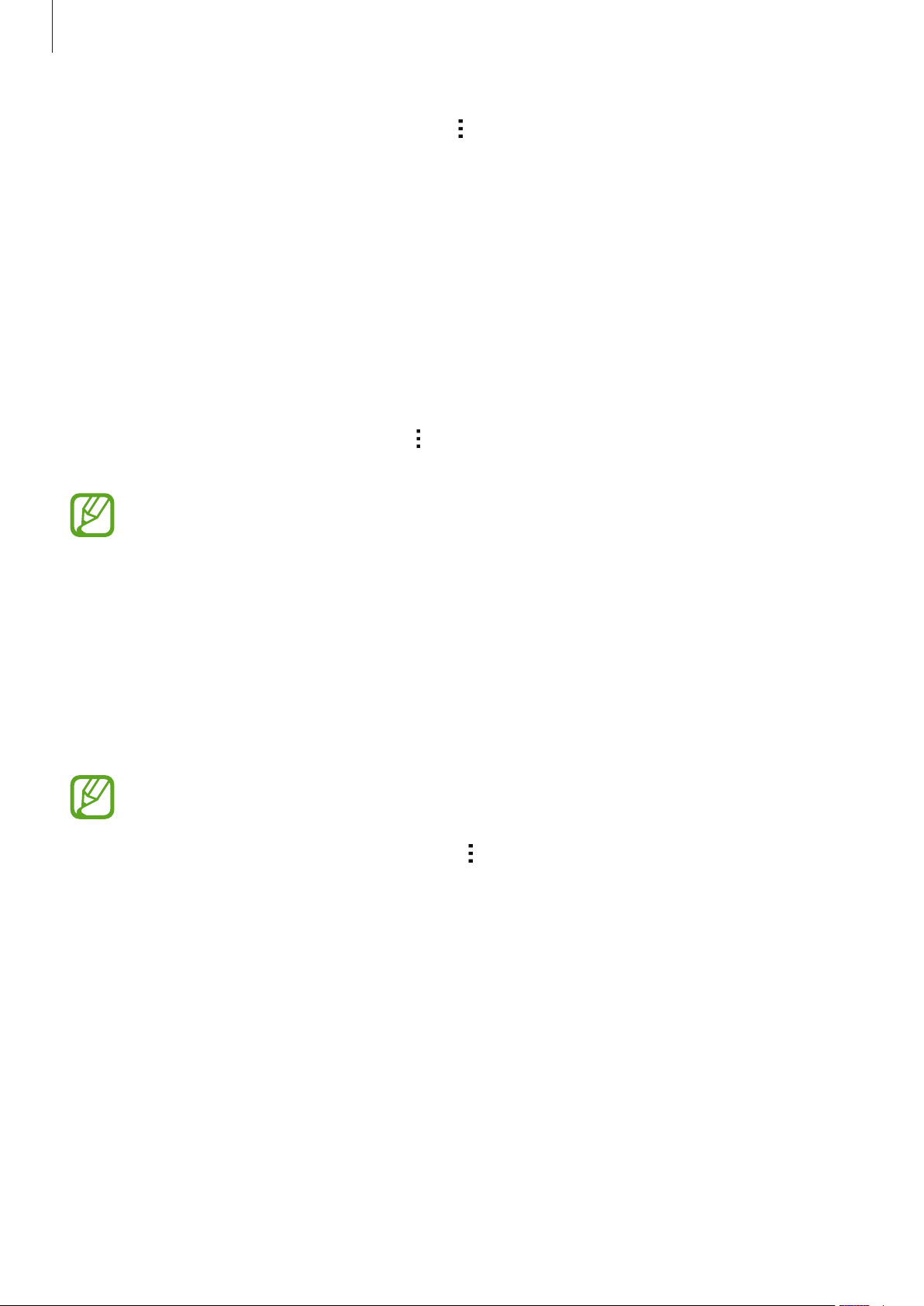
Сообщения и электронная почта
Во время написания сообщения нажмите кнопку , чтобы воспользоваться одной из следующих
возможностей:
•
Вставить смайлик
•
Добавить тему
•
Добавить слайд
•
Запланировать сообщение
•
Отменить
•
Размер шрифта
: прекратить составление сообщения.
: вставка смайлов.
: ввод темы.
: добавление слайдов к сообщению.
: отправка сообщения в указанное время и дату.
: изменение размера шрифта в текстовом поле.
Отправка отложенных сообщений
При создании сообщения коснитесь значка →
дату и выберите пункт
•
Если в назначенное время устройство будет отключено, не подключено к сети или
работа сети будет неустойчивой, то сообщение отправлено не будет.
•
Эта функция действует на основе времени и даты, установленных на устройстве. При
перемещении по часовым поясам или при отсутствии обновления данных по сети
сообщения могут отправляться не по графику.
Готово
.
Запланировать сообщение
. Установите время и
Просмотр входящих сообщений
Входящие сообщения группируются в потоки по контактам. Выберите контакт, чтобы просмотреть
сообщения от него.
За отправку и получение сообщений в роуминге может взиматься дополнительная плата.
Во время просмотра сообщения коснитесь значка
возможностей:
, чтобы воспользоваться одной из следующих
•
Видеовызов
•
Доб. получателей
•
Вставить смайлик
•
Добавить тему
: осуществление видеовызова контакта.
: добавление получателей сообщения.
: вставка смайлов.
: ввод темы.
58

Сообщения и электронная почта
•
Добавить слайд
•
Запланировать сообщение
•
Добавить в спам-номера
спам-номера или удаление телефонного номера из списка спам-номеров.
•
Отменить
•
Размер шрифта
: прекратить составление сообщения.
: добавление слайдов к сообщению.
: отправка сообщения в указанное время и дату.
/
Удалить из спам-номеров
: изменение размера шрифта в текстовом поле.
: определение телефонного номера как
Управление сообщениями
Во время просмотра списка сообщений коснитесь значка и выполните одно из следующих
действий:
•
Выбрать
•
Удалить
: выберите сообщения для применения параметров.
: удаление всех или только выбранных сообщений.
•
Спам
: просмотр спам-сообщений.
•
Размер шрифта
•
Настройки
: изменение размера шрифта в текстовом поле.
: изменение настроек сообщений.
E-mail
Настройка учетных записей электронной почты
Выберите пункт
При первом открытии приложения
Введите адрес электронной почты и пароль. Выберите пункт
записи или
этого следуйте инструкциям на экране для завершения настройки.
Для настройки другой учетной записи электронной почты нажмите кнопку
Управление учетными записями
E-mail
Настройка вручную
на экране приложений.
E-mail
для настройки корпоративной учетной записи эл. почты. После
→ .
появится запрос на настройку учетной записи.
Далее
для настройки личной учетной
→
Настройки
→
Если у вас несколько учетных записей электронной почты, то вы можете назначить одну из них
в качестве учетной записи по умолчанию. Нажмите
выберите учетную запись и установите флажок рядом с пунктом
→
Управление учетными записями
Уч. зап. по умолч.
,
59

Сообщения и электронная почта
Сохранение сообщения для
Удаление сообщения.
Отправка сообщений электронной почты
Выберите пункт
Нажмите
в нижней части экрана, чтобы создать сообщение.
Прикрепление изображений,
видео и других материалов.
Добавление получателей.
E-mail
будущей отправки.
на экране приложений.
Ввод темы.
Ввод сообщения.
Отправка сообщения.
Доступ к дополнительным
параметрам.
Добавление СС или BCC.
Добавление получателей из списка
контактов.
Дополнительные параметры
При создании сообщения нажмите для доступа к дополнительным параметрам.
•
Отправить сообщ. себе
•
Запланировать сообщ.
•
Если в назначенное время устройство будет отключено, не подключено к сети или
работа сети будет неустойчивой, то сообщение отправлено не будет.
•
Эта функция действует на основе времени и даты, установленных на устройстве. При
перемещении по часовым поясам или при отсутствии обновления данных по сети
сообщения могут отправляться не по графику.
•
Приоритет
: выбор уровня приоритета сообщения.
: отправка сообщения самому себе.
: отправка сообщения в заданное время.
60

Сообщения и электронная почта
Удаление сообщения.
Чтение сообщений электронной почты
Выберите пункт
Коснитесь значка
E-mail
на экране приложений.
, выберите нужную учетную запись электронной почты, после чего начнется
загрузка новых сообщений. Чтобы загрузить новые сообщения вручную, коснитесь значка .
Коснитесь сообщения для просмотра.
Доступ к дополнительным
Добавление адреса электронной
почты к списку контактов или
просмотр других параметров.
Переадресация сообщения.
параметрам.
Открытие вложений.
Отметьте сообщение как
напоминание.
Ответ всем получателям.
Ответ на сообщение.
Переход к следующему или
предыдущему сообщению.
61

Камера
Отображение
Съемка
Фото- и видеосъемка
Выберите пункт
1
На экране предварительного просмотра коснитесь фрагмента изображения, на котором
2
камера должна сфокусироваться.
Нажмите для фото- или для видеосъемки.
3
•
Прикоснитесь к экрану двумя пальцами и разведите их в стороны, чтобы увеличить
масштаб (сведите пальцы вместе, чтобы уменьшить его).
•
Для съемки кадра во время видеозаписи коснитесь значка .
Переключение между
передней и основной
камерами.
Ярлыки для камеры
Камера
на экране приложений.
текущего режима.
Запуск видеозаписи.
Фотосъемка.
Изменение настроек
камеры.
62
Изменение режима
фотосъемки.
Просмотр снятых
фотографий и
видеозаписей.

Камера
•
Камера автоматически выключается, если не используется.
•
Убедитесь, что объектив чист. В противном случае устройство может работать
некорректно в режимах с высоким разрешением съемки.
•
С помощью объектива камеры в передней части устройства можно делать
широкоугольные фотоснимки. При широкоугольной фотосъемке могут возникать
небольшие искажения, которые не означают, что в работе устройства возникли
неполадки.
Включение камеры при заблокированном экране
Чтобы иметь возможность быстро запечатлеть особые моменты при заблокированном экране, на
нем всегда доступен значок
Камера
.
Перетащите значок
не отображается, откройте окно приложений, нажмите
установите флажок
Доступность этой функции зависит от региона или поставщика услуг.
за пределы большой окружности на заблокированном экране. Если
Ярлык камеры
Настройки
.
→
Экран блокировки
и
Изменение порядка ярлыков камеры
Вы можете изменить порядок ярлыков камеры для более быстрого и простого доступа к функциям
с экрана предпросмотра. На экране предварительного просмотра нажмите . Коснитесь элемента
и, удерживая, перетащите его в свободную ячейку в левой части экрана.
Этикет фотосъемки
•
Не выполняйте фото- и видеосъемку людей без их согласия.
•
Не выполняйте фото- и видеосъемку в запрещенных местах.
•
Не выполняйте фото- и видеосъемку в местах, где вы можете вторгнуться в личную жизнь
других людей.
63

Камера
Режимы съемки
Авто
Камера самостоятельно оценивает уровень освещения и выбирает наиболее подходящий режим
фотосъемки.
На экране приложений выберите пункт
Камера
→ →
Авто
.
Автопортрет
В этом режиме можно снимать автопортреты с помощью фронтальной камеры.
На экране приложений выберите пункт
1
Нажмите , чтобы использовать переднюю камеру.
2
Нажмите →
3
Чтобы снять автопортрет, поднесите ладонь к экрану или нажмите .
4
Автопортрет
.
Камера
.
Групповое сэлфи
В этом режиме можно снимать широкоугольные автопортреты с помощью передней камеры.
На экране приложений выберите пункт
1
Нажмите , чтобы использовать переднюю камеру.
2
Нажмите →
3
Групповое сэлфи
.
Камера
.
64

Камера
Чтобы снять автопортрет, поднесите ладонь к экрану или нажмите .
4
Чтобы сделать панорамный снимок, медленно поворачивайте устройство слева направо.
5
Устройство совместит полученные фотографии в одно панорамное изображение.
•
Убедитесь, что голубая рамка находится в пределах окна видоискателя.
•
Во время съемки широкоугольного автопортрета объект должен оставаться
неподвижным.
•
Разрешение фотографии может меняться в зависимости от условий освещения.
•
В зависимости от условий съемки верхняя и нижняя части изображения на экране
предварительного просмотра могут не войти в кадр.
Ретушь
Используйте этот режим для подсветки лиц на снимке и создания более мягкого изображения.
На экране приложений выберите пункт
Камера
→ →
Ретушь
.
Панорама
Используйте этот режим для выполнения снимка из нескольких объединенных снимков.
Устройство определяет фотографию с помощью в приложении
На экране приложений выберите пункт
Для получения оптимальных снимков следуйте советам ниже:
•
Медленно перемещайте камеру в одном направлении.
•
Изображение должно оставаться в рамках видоискателя камеры.
•
Не фотографируйте объекты на неясном фоне, таком как пустое небо или чистая стена.
Камера
→ →
Панорама
Галерея
.
.
65

Камера
Авто сэлфи
Этот режим используется для автоматического поиска лица и фокусировки на нем камеры при
выполнении автопортрета с помощью камеры на задней панели.
На экране приложений выберите пункт
1
Переместите рамку так, чтобы в ней появилось ваше лицо, и отрегулируйте размер.
2
Расположите устройство таким образом, чтобы камера заднего вида была направлена
3
на ваше лицо. При обнаружении лица устройство издает звуковой сигнал. Через
2 секунды устройство автоматически делает фотографию.
Камера
→ →
Авто сэлфи
.
Непрерывная съемка
Используйте этот режим для создания серии фотоснимков движущихся объектов.
На экране приложений выберите пункт
Нажмите и удерживайте
, чтобы получить несколько последовательных изображений.
Камера
→ →
Непрерывная съемка
.
Насыщенные тона (HDR)
Используйте этот режим для выполнения детализированных снимков с насыщенными тонами
даже при недостаточной или избыточной освещенности.
На экране приложений выберите пункт
Без эффекта С эффектом
Камера
→ →
Насыщенные тона (HDR)
.
66

Камера
Ночь
Этот режим предназначен для съемки в условиях недостаточного освещения без вспышки.
На экране приложений выберите пункт
Камера
→ →
Ночь
.
GIF-анимация
Используйте этот режим для создания анимированной фотографии из серии фотографий.
На экране приложений выберите пункт
Камера
→ →
GIF-анимация
.
Настройки камеры
На экране приложений выберите пункт
режимах — фото- и видеосъемки.
•
•
•
•
: включение или отключение вспышки.
: переворот изображения для создания зеркальной фотографии во время работы с
фронтальной камерой.
: таймер предназначен для отложенной фотосъемки.
: выберите эффект фильтра, который будет использоваться при фото- и видеосъемке.
Камера
→ . Не все параметры доступны в обоих
•
/ : выбор разрешения съемки. Чем выше разрешение, тем выше качество изображения.
Однако и свободного места в памяти расходуется больше.
Для доступа к дополнительным параметрам нажмите кнопку
•
Автопортрет ладонью
автопортретов.
•
Ретушь
изображения.
•
Значение экспозиции
света, получаемого матрицей камеры. Для съемки в условиях недостаточного освещения
установите высокое значение экспозиции.
•
ISO
камеры. Он измеряется в единицах, эквивалентных параметрам пленочной камеры. Низкие
значения предназначены для неподвижных и ярко освещенных объектов. Высокие значения
используются для быстро движущихся или плохо освещенных объектов.
•
Баланс белого
цветового диапазона изображения. Настройки предназначены для определенных условий
освещения. Эти настройки походят на тепловые характеристики экспозиции баланса белого в
профессиональных камерах.
: устройство будет подсвечивать лица на снимке и создавать более мягкие
: выбор чувствительности ISO. Этот параметр управляет светочувствительностью
: выбор подходящего баланса белого для создания более естественного
: настройка устройства на обнаружение ладони для создания
: изменить значение экспозиции. Этот параметр определяет количество
.
67

Камера
•
Режимы измерения
интенсивности света.
кадра.
— измеряется среднее значение для всего кадра.
•
Нажмите для съемки
сделать фотографию.
•
Размер видео
изображения. Однако и свободного места в памяти расходуется больше.
•
Режим записи
•
Геотеги
Точечный
: выбор разрешения съемки. Чем выше разрешение, тем выше качество
: изменение режима записи.
: прикрепление тега местоположения к фотографии.
•
При плохих метеоусловиях, а также в местах, где на пути GPS-сигнала могут возникнуть
препятствия (пространства между зданиями, низменности), качество связи может
снижаться.
•
При размещении фотографии с прикрепленным к ней тегом местоположения для
других пользователей будут отображаться данные местоположения.
: выбор типа экспонометра. Эта настройка определяет способ измерения
Центровзвеш.
— измерение значения освещенности в определенном месте.
: коснитесь изображения на экране предварительного просмотра, чтобы
— интенсивность фонового света измеряется в центре
Матричный
•
Место хранения
•
Сетка
: вывод подсказок в видоискателе для помощи в составлении композиции при выборе
объектов съемки.
•
Управление голосом
•
Клавиша громкости
зумом.
•
Сброс настроек
Доступные параметры зависят от используемого режима.
: выбор области памяти для хранения снимков и видеозаписей.
: режим фотосъемки с помощью голосовых команд.
: использование клавиши громкости для управления затвором или
: сброс настроек камеры.
68

Галерея
Отправка изображения другим
Просмотр фото и видео
Просмотр содержимого на устройстве
На экране приложений нажмите
Видеофайлы отмечены значком
Чтобы скрыть или показать панель меню и эскизы предварительного просмотра, коснитесь экрана.
пользователям.
Переход на предыдущий экран.
Галерея
на эскизе предварительного просмотра.
и выберите изображение или видео.
Изменение изображения.
Доступ к дополнительным
параметрам.
Удаление изображения.
Эскизы предварительного
просмотра изображения и видео
69

Галерея
Изменение способа сортировки
На экране приложений нажмите
Галерея
→ и выберите способ сортировки.
Дополнительные параметры
На экране приложений нажмите
использовать следующие функции.
•
Слайд-шоу
•
Печать
см. в разделе Мобильная печать.
•
Переименовать
•
Повернуть влево
•
Повернуть вправо
•
Обрезать
•
Показать на карте
•
Установить как
контакта.
: запуск слайд-шоу с изображениями из текущей папки.
: печать изображения с помощью подключенного принтера. Дополнительные сведения
: переименование файла.
: повернуть против часовой стрелки.
: повернуть по часовой стрелке.
: обрезка фрагмента изображения.
: просмотр географического положения съемки на карте.
: установите данное изображение в качестве обоев или изображения для
Галерея
и выберите изображение или видео. Нажав , можно
•
Свойства
Чтобы выбрать несколько файлов из списка, коснитесь файла и удерживайте его, затем коснитесь
других файлов. Выбрав файлы, можно обмениваться ими или удалять их сразу вместе. Чтобы
открыть дополнительные параметры, нажмите
: просмотр сведений об изображении или видео.
Доступные варианты различаются в зависимости от выбранного файла.
.
70
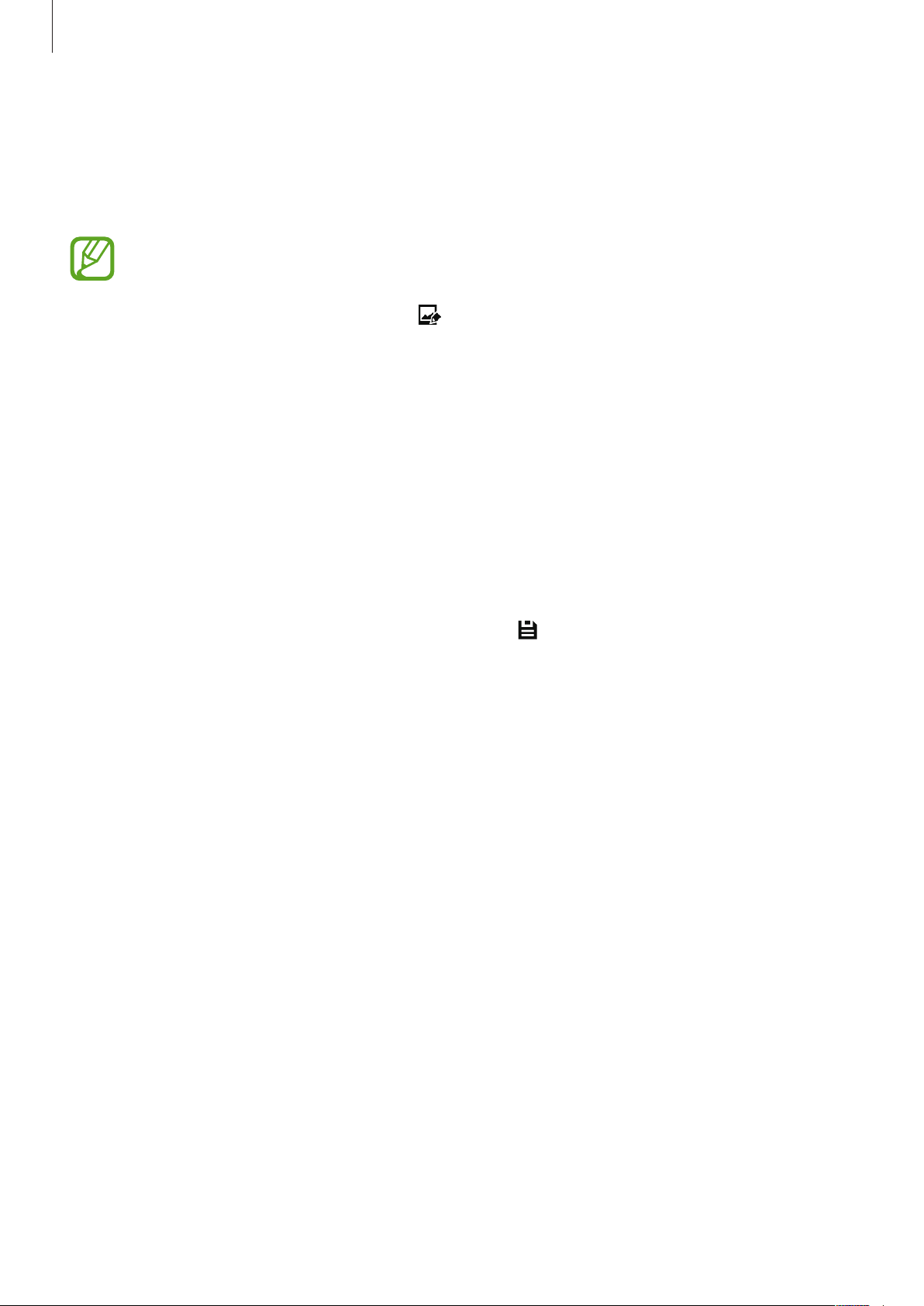
Галерея
Редактирование фотографий
Применение к изображениям различных эффектов.
Выберите пункт
Чтобы использовать данную функцию, необходимо загрузить и установить необходимое
приложение.
Во время просмотра изображения нажмите
•
Повернуть
•
Обрезать
•
Цвет
: регулировка насыщенности или яркости изображения.
•
Эффект
•
Портрет
фона.
•
Стикер
•
Рисунок
•
Рамки
Завершив редактирование фотографии, выберите пункт
Галерея
: поворот изображения.
: обрезка фрагмента изображения.
: применение эффектов к изображению.
: устранение эффекта красных глаз, редактирование и ретушь лиц или размытие
: добавление наклеек к изображению.
: добавление рисунка к изображению.
: применение рамок к изображению.
на экране приложений.
и воспользуйтесь следующими возможностями:
.
71

Мультимедиа
Изменение
Регулировка
Видео
Просмотр видеозаписей
Выберите пункт
Выберите видеозапись для просмотра.
соотношения сторон.
Переход вперед или
назад в пределах
перетаскивания
Переход к предыдущей
видеозаписи. Коснитесь
и удерживайте для
быстрого перехода
Видео
файла путем
ползунка.
назад.
на экране приложений.
громкости.
Доступ к
дополнительным
параметрам.
Приостановка и
возобновление
воспроизведения.
Переход к следующей
видеозаписи. Коснитесь
и удерживайте для
быстрого перехода
вперед.
Чтобы изменить расположение панели управления во время просмотра, коснитесь значка →
Настройки
Затем коснитесь значка или для перемещения панели управления на одну из сторон экрана.
, установите флажок рядом с пунктом
Эта функция доступна только в горизонтальной ориентации.
Мини-контроллер
и выберите пункт
Закрыть
.
Обмен видеозаписями и их удаление
Выберите пункт
Коснитесь видео и удерживайте его, нажмите
Нажмите кнопку
Видео
→
Удалить
на экране приложений.
, укажите видеозаписи и выберите пункт
и выберите способ обмена.
Готово
72
→ Да.

Полезные приложения и
функции
S Planner
Запуск приложения S Planner
Данное приложение используется для управления событиями и задачами.
Выберите пункт
Изменение режима просмотра.
Переход к сегодняшней дате.
S Planner
на экране приложений.
Доступ к дополнительным
параметрам.
Создание события или задачи.
Коснитесь значка и воспользуйтесь следующими возможностями:
•
Перейти
•
Удалить
•
Поиск
•
Синхронизация
•
Календари
•
Настройки
: переход к указанной дате.
: удаление событий и задач.
: поиск событий или задач.
: синхронизация событий и задач с вашими учетными записями.
: выбор календарей для вывода на экран.
: настройка параметров S Planner.
73

Полезные приложения и функции
Создание событий или задач
Выберите пункт
1
Коснитесь значка . Либо выберите дату, для которой не сохранены какие-либо события или
2
задачи, и снова коснитесь ее.
Если для этой даты уже сохранены какие-либо события или задачи, коснитесь даты и нажмите
кнопку
Выберите событие или задачу и введите данные.
3
•
Добавить событие
настройку повтора.
•
Добавить задачу
также задать настройку приоритета.
S Planner
.
Выбор элемента.
Ввод названия.
на экране приложений.
: установка даты начала и окончания события. Вы можете также задать
: установка задачи для выполнения в определенный день. Вы можете
Выбор календаря для
синхронизации.
Установка даты начала и окончания
события.
Выберите пункт
4
Соxранить
Добавление подробностей.
, чтобы сохранить событие или задачу.
74

Полезные приложения и функции
Синхронизация событий и задач с вашими учетными записями
Выберите пункт
Чтобы синхронизировать события и задачи с вашими учетными записями, нажмите значок
Синхронизация
Чтобы добавить учетные записи для синхронизации, нажмите значок
учетную запись
добавления учетной записи рядом с ее именем появится зеленый круг.
Чтобы изменить способ синхронизации с учетной записью, откройте экран приложений, выберите
пункт
Настройки
S Planner
.
. Затем выберите учетные записи для синхронизации и войдите в систему. После
и укажите сервис учетной записи в разделе
на экране приложений.
→
Календари
УЧЕТНЫЕ ЗАПИСИ
→
→
Добавить
.
Удаление событий или задач
Выберите пункт
Чтобы удалить событие или задачу, нажмите кнопку
выберите пункт
Чтобы удалить событие или задачу во время их просмотра, коснитесь значка
Чтобы пометить задачу как выполненную, коснитесь даты, для которой эта задача сохранена, и
установите флажок рядом с задачей.
S Planner
Готово
.
на экране приложений.
→
Удалить
, выберите событие или задачу и
→ Да.
Совместное использование событий или задач
Выберите пункт
Чтобы обменяться событием или задачей во время их просмотра, нажмите кнопку
через
и укажите способ обмена.
S Planner
на экране приложений.
→
Отправить
Калькулятор
С помощью калькулятора вы можете производить простые и сложные расчеты.
Выберите пункт
Поверните устройство по часовой стрелке, чтобы установить альбомный режим отображения и
воспользоваться инженерным калькулятором. Если функция
кнопку →
Калькулятор
Инженерный калькулятор
на экране приложений.
Поворот экрана
.
отключена, нажмите
75
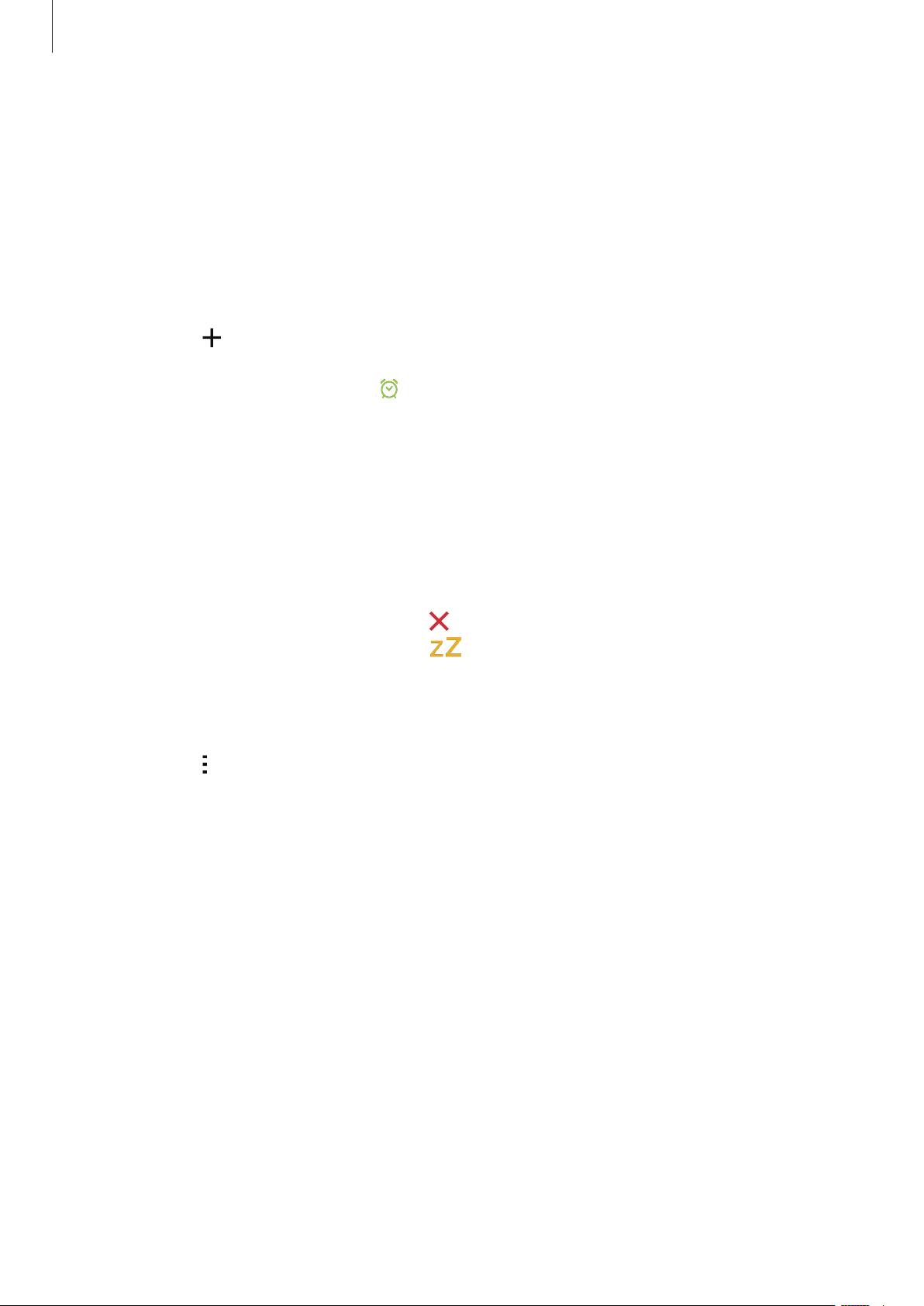
Полезные приложения и функции
Часы
Будильник
На экране приложений выберите пункт
Часы
→
Будильник
.
Установка сигналов
Нажмите значок в списке сигналов, установите время срабатывания сигнала, укажите дни
срабатывания, настройте другие параметры сигнала и выберите пункт
или отключить сигнал, нажмите значок рядом с нужным сигналом в списке.
•
Пауза
•
Интеллектуальный сигнал
срабатывает на низкой громкости за несколько минут до срабатывания установленного
сигнала будильника. Громкость смарт-сигнала постепенно увеличивается до тех пор, пока вы
его не отключите или не сработает установленный сигнал будильника.
: установите интервал и количество повторов сигнала после заданного времени.
: установка времени и мелодии для смарт-сигнала. Смарт-сигнал
Соxранить
. Чтобы включить
Выключение сигнала
Чтобы выключить сигнал, перетащите значок за пределы большого круга. Если ранее сигнал
будильника был отложен, перетащите значок за пределы большого круга, чтобы повторить
сигнал по прошествии указанного промежутка времени.
Удаление сигнала
Нажмите значок →
пункт
Готово
.
Удалить
, укажите время будильника, которое нужно удалить, и выберите
76

Полезные приложения и функции
Мировое время
На экране приложений выберите пункт
Часы
→
Мировое время
.
Установка часов
Нажмите кнопку и введите название города или выберите город из списка.
Удаление часов
Нажмите кнопку →
Удалить
, укажите нужные часы и выберите пункт
Готово
Секундомер
На экране приложений выберите пункт
Выберите пункт
промежуточный результат.
Выберите пункт
Сброс
Чтобы настроить уменьшение яркости экрана на каждом круге, нажмите
Затемнять экран
.
Старт
, чтобы начать отсчет времени. Выберите пункт
Стоп
, чтобы остановить секундомер. Чтобы сбросить время, выберите пункт
.
Часы
→
Секундомер
.
Интервал
→
.
, чтобы сохранить
Настройки
→
Таймер
На экране приложений выберите пункт
Задайте длительность и выберите пункт
По истечении времени перетащите значок
Чтобы изменить настройки мелодии будильника, выберите
Часы
→
Таймер
Старт
.
за пределы большого круга.
.
→
Настройки
.
77

Полезные приложения и функции
Заметка
Это приложение можно использовать для создания заметок и их распределения по категориям.
Выберите пункт
Заметка
на экране приложений.
Создание заметок
Коснитесь значка в списке заметок и создайте заметку. При создании заметки вы можете
воспользоваться следующими возможностями:
•
•
•
Чтобы сохранить заметку, выберите пункт
Чтобы отредактировать заметку, коснитесь заметки, а затем коснитесь содержимого заметки.
: создать или присвоить категорию.
: вставить изображение.
: создать голосовую запись в заметке.
Соxранить
.
Поиск заметок
Коснитесь значка в списке заметок и введите ключевое слово, чтобы найти заметки, в которых
имеется данное ключевое слово.
Добавление категорий и управление ими
Здесь вы можете добавить категории для удобства сортировки заметок и управления ими.
В списке заметок нажмите кнопку
Чтобы добавить категорию, нажмите кнопку
Чтобы удалить категорию, коснитесь значка
Чтобы переименовать категорию, нажмите и удерживайте название категории, введите новое
название и выберите пункт
Чтобы изменить порядок категорий, коснитесь значка
вверх или вниз в другое место.
Переименовать
→
Управление категориями
, введите название категории и выберите пункт OK.
рядом с категорией.
.
рядом с категорией и перетащите его
.
78

Полезные приложения и функции
Дополнительные параметры
И в списке заметок, и при их просмотре доступны дополнительные возможности.
В списке заметок нажмите
•
Выбрать
•
Удалить
При просмотре заметки нажмите
•
Удалить
•
Отправить через
•
Печать
разделе Мобильная печать.
: выбор заметок для применения параметров.
: удаление заметок.
: удалить заметку.
: печать заметки с помощью подключенного принтера. Дополнительные сведения см. в
и воспользуйтесь следующими возможностями.
и воспользуйтесь следующими возможностями.
: поделиться заметкой с другими пользователями.
Радио
Прослушивание FM-радио
Выберите пункт
Радио
на экране приложений.
Перед использованием этого приложения подключите гарнитуру, которая выполняет функцию
антенны радиоприемника.
При первом запуске FM-радио начнется автоматический поиск и сохранение доступных
радиостанций.
79

Полезные приложения и функции
Регулировка громкости.
Запись композиций,
Коснитесь значка , чтобы включить FM-радио. Выберите нужную радиостанцию из списка и
нажмите кнопку , чтобы вернуться на экран FM-радио.
транслируемых по FM- радио.
Доступ к дополнительным
параметрам.
Введите частоту радиостанции
вручную.
Точная настройка частоты.
Добавление текущей радиостанции
в список избранных.
Включение или выключение
FM-радио.
Просмотр списка доступных
станций.
Поиск доступной радиостанции.
Просмотр списка избранных
радиостанций.
Поиск радиостанций
Выберите пункт
Нажмите кнопку
сохранение доступных радиостанций.
Выберите нужную радиостанцию из списка и нажмите кнопку
радио.
Радио
→
Поиск
на экране приложений.
и выберите параметр поиска. Начнется автоматический поиск и
, чтобы вернуться на экран FM-
Добавление радиостанций в список избранного
Выберите пункт
Радио
на экране приложений.
Выберите нужную радиостанцию и коснитесь значка
80
, чтобы добавить ее в список избранного.
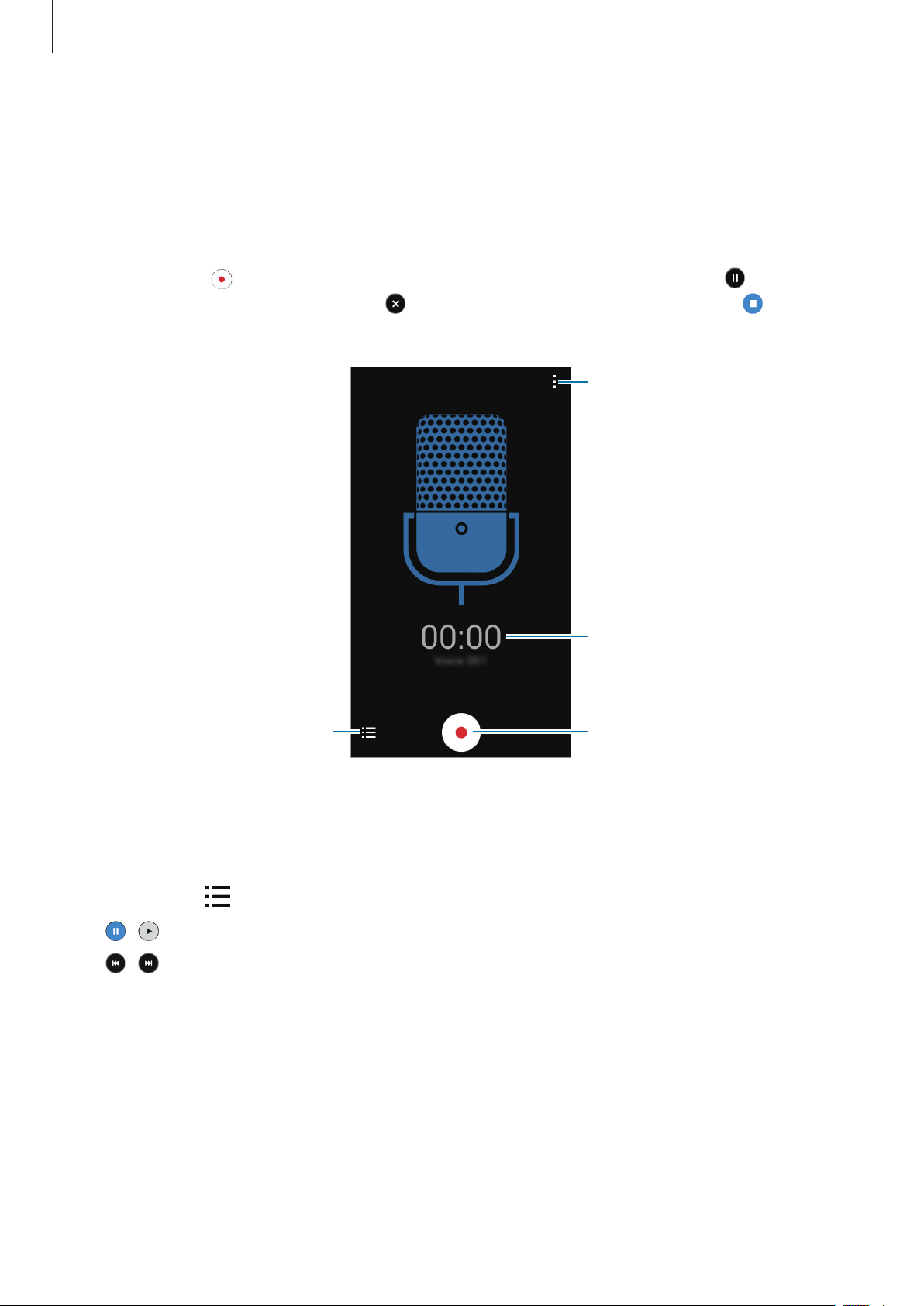
Полезные приложения и функции
Диктофон
Запись голосовых заметок
Выберите пункт
Коснитесь значка
приостановить запись. Нажмите значок , чтобы отменить запись. Коснитесь значка , чтобы
остановить запись.
Диктофон
, чтобы начать запись. Говорите в микрофон. Коснитесь значка , чтобы
на экране приложений.
Доступ к дополнительным
параметрам.
Время записи
Вывод списка голосовых заметок.
Прослушивание голосовых заметок
Выберите пункт
Нажмите кнопку
•
/ : приостановка или возобновление воспроизведения.
•
/ : переход к следующей или предыдущей голосовой заметке.
Диктофон
и выберите голосовую заметку для прослушивания.
на экране приложений.
Начало записи.
81

Полезные приложения и функции
Управление голосовыми заметками
На экране приложений выберите пункт
Коснитесь значка
•
Выбрать
•
Удалить
•
Настройки
и выберите один из следующих вариантов:
: выбор голосовых заметок для применения параметров.
: выбор голосовых заметок для удаления.
: изменение настроек диктофона.
Диктофон
→ .
Переименование голосовых заметок
Коснитесь голосовой заметки и удерживайте ее, затем выберите →
название голосовой заметки и выберите пункт Да.
Переименовать
, введите
Приложения Google
Google предоставляет приложения для развлечений, общения и работы. Для использования
некоторых приложений Google может понадобиться учетная запись. Дополнительные сведения
см. в разделе Настройка учетных записей.
Чтобы просмотреть дополнительную информацию о приложении, откройте главный экран этого
приложения и выберите пункт
Доступность или название некоторых приложений могут различаться в зависимости от
региона или поставщика услуг.
→
Справка
.
Chrome
Поиск информации или просмотр веб-страниц.
Диск
Хранение материалов в облаке, доступ к ним из любого места и возможность обмениваться
файлами с другими пользователями.
82

Полезные приложения и функции
Google Mail
Отправка или получение электронных сообщений через сервис Google Почта.
Google
Быстрый поиск нужных объектов в Интернете или на своем устройстве.
Настройки Google
Настройка параметров различных возможностей Google.
Google+
Обмен новостями и возможность следить за обновлениями в жизни своих близких, друзей и
других пользователей. Также вы можете хранить свои фотографии, видео и другие материалы.
Hangouts
Общение с друзьями по отдельности или в группах; возможность использования изображений,
смайлов и видеозвонков.
Карты
Поиск мест на карте и просмотр информации о различных местах.
Фото
Управление фотографиями, альбомами и видеозаписями, которые были сохранены на устройстве
и загружены в
Google+
.
83

Полезные приложения и функции
Play Книги
Возможность загружать и читать книги из магазина
Play Маркет
.
Play Игры
Возможность загружать игры из магазина
Play Маркет
и играть с другими пользователями.
Play Фильмы
Просмотр видео на устройстве или загрузка видео для просмотра из магазина
Play Музыка
Возможность поиска, воспроизведения и обмена музыкой на устройстве.
Play Пресса
Интересные новости и журналы, собранные в одном месте.
Голосовой поиск
Play Маркет
.
Голосовой поиск объектов по ключевому слову или фразе.
YouTube
Просмотр или создание видео и возможность делиться своими видео с другими пользователями.
84
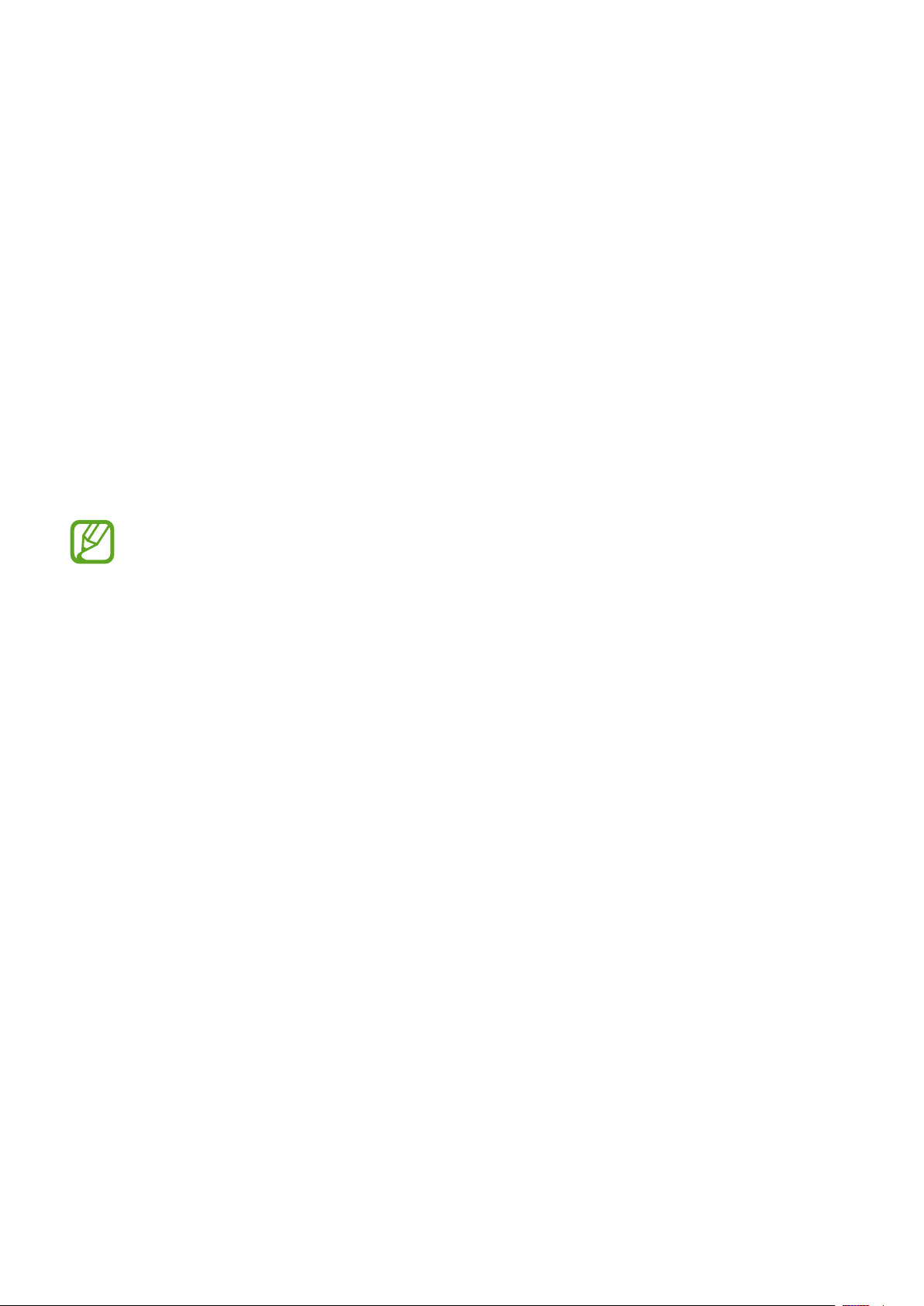
Подключение к другим
устройствам
Bluetooth
О технологии Bluetooth
С помощью связи Bluetooth можно создать прямое беспроводное соединение между двумя
устройствами на коротком расстоянии. Благодаря связи Bluetooth можно обмениваться данными и
медиафайлами с другими устройствами.
•
Компания Samsung не несет ответственности за потерю, перехват или
несанкционированное использование данных, отправленных или полученных с
помощью Bluetooth.
•
Убедитесь, что вы обмениваетесь данными с надежным устройством, имеющим
надлежащий уровень безопасности. Если между устройствами есть препятствия,
дальность действия может уменьшиться.
•
Некоторые устройства, в частности те, для которых компания Bluetooth SIG не
проводила испытаний или которые не были одобрены по результатам таких испытаний,
могут быть несовместимы с устройством.
•
Запрещается использовать связь Bluetooth в противоправных целях (например,
распространение пиратских копий файлов или незаконный перехват разговоров в
коммерческих целях).
Компания Samsung не несет ответственности за последствия такого использования
связи Bluetooth.
85

Подключение к другим устройствам
Подключение к другим устройствам Bluetooth
На экране приложений выберите пункт
1
Bluetooth
Появится список обнаруженных устройств.
Чтобы сделать устройство видимым для других, коснитесь имени устройства.
Выберите устройство для сопряжения.
2
Если ваше устройство ранее сопрягалось с этим устройством, коснитесь имени устройства без
подтверждения автоматически сгенерированного ключа.
Если подключаемое устройство отсутствует в списке, на нем необходимо включить параметр
видимости.
Примите запрос на авторизацию Bluetooth на обоих устройствах для подтверждения.
3
, чтобы включить эту функцию, и выберите пункт
Настройки
→
Bluetooth
, переведите переключатель
Поиск
.
Отправка и получение данных
Множество приложений поддерживают передачу данных по Bluetooth. Можно обмениваться
такими данными, как сведения о контактах или файлы мультимедиа, с другими устройствами
Bluetooth. Далее приведен пример того, как можно отправить изображение на другое устройство.
Отправка изображения
На экране приложений выберите пункт
1
Выберите изображение.
2
Нажмите →
3
изображение.
Если подключаемое устройство отсутствует в списке, на нем необходимо включить параметр
видимости. Либо сделайте ваше устройство видимым для других.
Примите запрос на авторизацию Bluetooth на другом устройстве.
4
Bluetooth
и выберите устройство, на которое вы хотите отправить
Галерея
.
86

Подключение к другим устройствам
Получение изображения
Когда с другого устройства вам отправляется изображение, необходимо принять запрос на
авторизацию Bluetooth. Полученное изображение будет сохранено в папке
Галерея
→
Download
Удаление сопряжения устройств Bluetooth
.
На экране приложений выберите пункт
1
На экране появится список сопряженных устройств.
Коснитесь значка рядом с именем устройства, сопряжение с которым нужно отменить.
2
Выберите пункт
3
Разорвать соединение
Настройки
.
→
Bluetooth
.
Wi-Fi Direct
О Wi-Fi Direct
С помощью технологии Wi-Fi Direct можно напрямую подключить два устройства друг к другу по
сети Wi-Fi без точки доступа.
Подключение к другим устройствам
На экране приложений выберите пункт
1
Wi-Fi
, чтобы включить эту функцию.
Коснитесь значка →
2
Появится список обнаруженных устройств.
Выберите устройство для подключения.
3
Для подключения к нескольким устройствам выберите пункт
Чтобы изменить имя устройства, выберите пункт
Примите запрос на авторизацию Wi-Fi Direct на другом устройстве.
4
Wi-Fi Direct
.
Настройки
→
→
Wi-Fi
Переименовать устройство
и переведите переключатель
→
Мульти-подключение
.
.
87

Подключение к другим устройствам
Отправка и получение данных
Можно обмениваться такими данными, как сведения о контактах или файлы мультимедиа, с
другими устройствами. Далее приведен пример того, как можно отправить изображение на другое
устройство.
Отправка изображения
На экране приложений выберите пункт
1
Выберите изображение.
2
Нажмите →
3
изображение. После этого нажмите
Примите запрос на авторизацию Wi-Fi Direct на другом устройстве.
4
Wi-Fi Direct
и выберите устройство, на которое вы хотите отправить
Галерея
Готово
.
.
Получение изображения
Когда с другого устройства отправляется изображение, необходимо принять запрос на
авторизацию Wi-Fi Direct. Полученное изображение будет сохранено в папке
Download
.
Галерея
→
Прерывание подключения к устройству
На экране приложений выберите пункт
1
Настройки
→
Wi-Fi
.
Коснитесь значка →
2
На экране появится список подключенных устройств.
3
Выберите
Разорвать подключение
Wi-Fi Direct
.
→ Да, чтобы разорвать соединение.
88

Подключение к другим устройствам
Screen Mirroring
О функции Screen Mirroring
Эта функция позволяет подключать устройство к большому экрану с помощью адаптера AllShare
Cast или HomeSync, а затем делиться содержимым. Эта функция также работает с устройствами,
поддерживающими функцию Wi-Fi Miracast.
Устройства с поддержкой
Screen Mirroring (адаптер
AllShare Cast, HomeSync и
устройства Wi-Fi Miracast)
•
Доступность этой функции зависит от региона или поставщика услуг.
•
Устройства Miracast, не поддерживающие систему защиты широкополосного
цифрового содержимого (HDCP 2.X), могут быть несовместимы с этой функцией.
•
Некоторые файлы могут буферизоваться при воспроизведении в зависимости от
сетевого подключения.
•
В целях энергосбережения отключайте эту функцию, когда она не используется.
•
Ограничение диапазона частот Wi-Fi может сделать невозможным обнаружение и
подключение адаптеров AllShare Cast или HomeSync.
•
При воспроизведении видеозаписей или игр на экране телевизора выберите
соответствующий ТВ-режим для полноценного использования всех доступных
возможностей.
89

Подключение к другим устройствам
Просмотр содержимого на телевизоре
Перед подключением телевизора к вашему устройству подключите телевизор к устройству с
поддержкой функции Screen Mirroring. Инструкцию по установке подключения см. в руководстве
пользователя устройства. Далее приведен пример того, как можно просматривать содержимое на
телевизоре, подключенном через адаптер AllShare Cast.
Подключите устройство с поддержкой функции Screen Mirroring к телевизору с помощью
1
кабеля HDMI.
Выберите на телевизоре режим подключения, например HDMI, чтобы подключить внешнее
2
устройство.
На экране приложений выберите пункт
3
Появится список обнаруженных устройств.
Выберите устройство для подключения.
4
Экран вашего устройства будет отображаться на экране телевизора.
При первом подключении устройства нажмите и удерживайте название адаптера в списке,
затем введите PIN-код с экрана телевизора.
Откройте файл или запустите его воспроизведение, а затем настройте параметры
5
воспроизведения с помощью кнопок на устройстве.
Настройки
→
Screen Mirroring
.
Завершение просмотра содержимого
На экране приложений выберите пункт
переключатель
Screen Mirroring
, чтобы отключить эту функцию.
Настройки
→
Screen Mirroring
и переместите
90

Подключение к другим устройствам
Мобильная печать
Подключите устройство к принтеру через Wi-Fi или Wi-Fi Direct для печати изображений и
документов.
Некоторые принтеры могут быть несовместимы с вашим устройством.
Добавление плагинов принтеров
Добавьте плагины принтеров, к которым вы хотите подключить устройство.
На экране приложений нажмите
нужного принтера в разделе
Настройки
Play Маркет
→
Печать
. Выберите плагин и установите его.
→
Добавить принтер
и найдите плагин
Подключение к принтеру
На экране приложений нажмите
переключатель в верхней правой части экрана, чтобы включить эту функцию. Начнется поиск
принтеров, подключенных к той же сети Wi-Fi, что и ваше устройство. Выберите принтер для
использования по умолчанию.
Чтобы добавить принтер вручную, выберите нужный плагин, нажмите
, введите данные и нажмите Да.
Чтобы изменить параметры печати, выберите плагин принтера и нажмите
Настройки
→
Печать
, выберите плагин принтера и переведите
→
Добавить принтер
→
Параметры печати
Печать контента
Во время просмотра контента (изображений или документов) коснитесь значка →
выберите принтер.
Печать
и
→
.
91

Управление устройством и
данными
Обновление устройства
ПО устройства можно обновить до последней версии.
Беспроводное обновление
Загрузить и установить обновление ПО можно с помощью службы FOTA (беспроводная загрузка
прошивки).
На экране приложений выберите пункт
Обновить
.
Настройки
→
Об устройстве
→
Обновление ПО
→
Обновление с помощью программы Samsung Kies
Последнюю версию программы Samsung Kies можно загрузить с веб-сайта Samsung. Запустите
программу Samsung Kies и подключите устройство к компьютеру. Программа Samsung Kies
автоматически распознает устройство и покажет доступные обновления в диалоговом окне (при
их наличии). Нажмите кнопку «Обновить» в диалоговом окне, чтобы начать процесс обновления.
Дополнительные сведения об обновлении см. в справке программы Samsung Kies.
•
Не выключайте компьютер и не отсоединяйте кабель USB во время обновления
устройства.
•
Не подключайте другие носители к компьютеру во время обновления устройства. Это
может помешать процессу обновления.
92

Управление устройством и данными
Обмен файлами между устройством и
компьютером
Можно перемещать аудио- и видеофайлы, изображения и другие виды файлов с устройства на
компьютер и обратно.
Не отсоединяйте кабель USB от устройства во время передачи файлов. Это может
привести к потере данных или повреждению устройства.
•
Не отключайте устройство от компьютера при воспроизведении на подключенном
компьютере файлов, хранящихся на устройстве. Отсоединяйте устройство от
компьютера после завершения воспроизведения файла.
•
При использовании USB-концентратора устройства могут быть подключены
неправильно. Подключайте устройство напрямую к USB-порту компьютера.
Подключение в качестве устройства мультимедиа
Подключите устройство к компьютеру с помощью кабеля USB.
1
Откройте панель уведомлений и выберите пункт
2
устройство
Если компьютер не поддерживает протокол MTP (Media Transfer Protocol) или на нем не
установлен соответствующий драйвер, выберите пункт
Выполните обмен файлами между устройством и компьютером.
3
→
Мультимед. устройство (MTP)
Подключено как мультимедийное
.
Камера (PTP)
.
93

Управление устройством и данными
Подключение с помощью программы Samsung Kies
Samsung Kies — это компьютерное приложение, с помощью которого можно управлять
мультимедийным содержимым и личными данными на устройствах Samsung. Последнюю версию
программы Samsung Kies можно загрузить с веб-сайта Samsung.
Подключите устройство к компьютеру с помощью кабеля USB.
1
Программа Samsung Kies запустится автоматически. Если Samsung Kies не запустилась
автоматически, дважды щелкните значок Samsung Kies на компьютере.
Выполните обмен файлами между устройством и компьютером.
2
Дополнительные сведения см. в справке программы Samsung Kies.
Резервное копирование и восстановление
данных
Храните личные сведения, данные приложений и настройки в безопасном месте. Вы можете
сделать резервную копию важных данных в резервной учетной записи и потом получить к ней
доступ.
Выберите пункт
1
Выберите пункт
2
Выберите пункт
3
копирования.
Чтобы восстановить данные, войдите в учетную запись Google в мастере настройки.
Мастер настройки можно запустить и открыть путем восстановления заводских настроек
устройства. Если вход в учетную запись Google не будет выполнен в мастере настройки,
данные из резервной копии невозможно будет восстановить.
Настройки
Архивация и сброс
Резервная учетная запись
на экране приложений.
и установите флажок
Архивация данных
и укажите учетную запись для резервного
.
94

Управление устройством и данными
Сброс настроек устройства
Данная функция удаляет все настройки и данные устройства. Перед сбросом настроек устройства
рекомендуется создать резервную копию всех важных данных, хранящихся в памяти устройства.
Дополнительные сведения см. в разделе Резервное копирование и восстановление данных.
На экране приложений выберите пункт
Сброс устройства
→
Удалить все
. Устройство автоматически перезапустится.
Настройки
→
Архивация и сброс
→
Сброс данных
→
95

Настройки
О меню настроек
В данном приложении вы можете настроить параметры устройства и приложений, а также
добавить учетные записи.
Выберите пункт
Настройки
на экране приложений.
СЕТЬ
Wi-Fi
Включите функцию Wi-Fi, чтобы подключиться к сети Wi-Fi и получить доступ в Интернет и к другим
сетевым устройствам.
На экране настроек выберите пункт
функцию.
Для доступа к параметрам нажмите кнопку
•
Поиск
•
Wi-Fi Direct
обмена файлами.
•
Дополнительно
: поиск доступных сетей.
: активируйте Wi-Fi Direct и подключите устройства напрямую к сети Wi-Fi для
: настройка параметров Wi-Fi.
Wi-Fi
и переведите переключатель
.
Wi-Fi
, чтобы включить эту
•
Кнопка WPS
•
Ввод PIN-кода WPS
: подключение к защищенной сети Wi-Fi с помощью кнопки WPS.
: подключение к защищенной сети Wi-Fi с помощью PIN-кода WPS.
Настройка политики спящего режима для Wi-Fi
Коснитесь значка →
При отключении экрана устройства все соединения Wi-Fi отключаются. При этом
устройство осуществляет автоматический доступ к мобильным сетям, если в настройках
указано их использование. Это может привести к расходу средств за передачу данных.
Чтобы избежать дополнительных расходов, установите параметр
Дополнительно
→
Wi-Fi в спящем режиме
96
.
Всегда
.

Настройки
Включение сетевых оповещений
Устройство может обнаруживать открытые сети Wi-Fi и отображать соответствующий значок на
панели состояния.
Для включения этой функции коснитесь значка
рядом с пунктом
Уведомление о сетях
.
→
Дополнительно
, а затем установите флажок
Wi-Fi Direct
С помощью технологии Wi-Fi Direct можно напрямую подключить два устройства друг к другу по
сети Wi-Fi без точки доступа.
Коснитесь значка
→
Wi-Fi Direct
.
Bluetooth
Включите связь Bluetooth, чтобы обмениваться данными с другими устройствами на небольшом
расстоянии.
На экране настроек выберите пункт
включить эту функцию.
Для доступа к дополнительным параметрам нажмите кнопку
•
Тайм-аут обнаружения
: задание длительности отображения устройства.
Bluetooth
и переведите переключатель
.
Bluetooth
, чтобы
•
Полученные файлы
: просмотр полученных файлов через Bluetooth.
Модем и мобильная точка доступа
Используйте устройство в качестве мобильной точки доступа, чтобы предоставить другим
устройствам доступ к мобильному подключению вашего устройства. Дополнительные сведения
см. в разделе Модем и мобильная точка доступа.
На экране настроек выберите пункт
•
Мобильная точка доступа
устройства с компьютерами или другими устройствами по сети Wi-Fi. Вы можете использовать
эту функцию, когда подключение к сети недоступно.
•
Настройка мобил. точки доступа
пароль, SSID сети и т.д.
•
USB-модем
компьютера (доступ к мобильному подключению для обмена данными осуществляется через
USB). При подключении к компьютеру устройство работает как беспроводной модем.
•
Bluetooth-модем
компьютера (доступ к мобильному подключению для обмена данными осуществляется через
Bluetooth).
: использование устройства в качестве беспроводного USB-модема для
: использование устройства в качестве беспроводного Bluetooth-модема для
Модем и мобильная точка доступа
: использование мобильной точки доступа для обмена данными
: настройка параметров мобильной точки доступа, таких как
.
97

Настройки
Автономный режим
В этом режиме отключаются все беспроводные функции устройства. Можно использовать только
несетевые функции устройства.
На экране настроек выберите пункт
Автономный режим
.
Использование данных
Отслеживайте использование данных и настраивайте параметры ограничения на их
использование.
На экране настроек выберите пункт
•
Мобильные данные
сети.
•
Ограничение мобильных данных
мобильных данных.
•
Период использования
использования данных по периодам.
Для доступа к дополнительным параметрам нажмите кнопку
•
Данные в роуминге
в роуминге.
: использование устройством передачи данных по любой мобильной
: ввод ежемесячной даты сброса данных для отслеживания
: использование устройством передачи данных в любых мобильных сетях
Использование данных
: настройка параметров ограничения на использование
.
.
•
Ограничить фоновые данные
использовании сети мобильной связи.
•
Автосинхронизация данных
приложений, например, календаря или электронной почты. Информацию для синхронизации
для каждой учетной записи можно выбрать в меню
•
Показать использование Wi-Fi
•
Мобильные точки доступа
фоновыми приложениями.
: отключение синхронизации в фоновом режиме при
: активация и отключение автоматической синхронизации
Настройки
: просмотр использования данных в сети Wi-Fi.
: выбор мобильных точек доступа для запрета их использования
→
УЧЕТНЫЕ ЗАПИСИ
.
Screen Mirroring
Включение функции копирования экрана и обмен его содержимым с другими устройствами.
На экране настроек выберите пункт
Screen Mirroring
.
98

Настройки
Диспетчер SIM-карт
Активируйте используемые SIM или USIM-карты и выполните настройку каждой из них.
•
Голосовой вызов
•
Видеовызов
•
Сеть передачи данных
•
Активный режим
разговора.
Если данная функция включена, за переадресацию вызовов может взиматься
дополнительная плата в зависимости от региона или поставщика услуг.
: выберите SIM- или USIM-карту для голосовых вызовов.
: выбор SIM- или USIM-карты для выполнения видеовызовов.
: выбор SIM или USIM-карты для передачи данных.
: разрешение входящих вызовов с другой SIM или USIM-карты во время
Другие сети
Настройка параметров управления сетями.
На экране настроек выберите пункт
Другие сети
.
Приложение для обмена сообщениями по умолчанию
Выберите приложение, используемое по умолчанию для обмена сообщениями.
VPN
Настройка виртуальных частных сетей (VPN) и подключение к ним.
99

Настройки
Мобильные сети
•
Мобильные данные
сети.
•
Данные в роуминге
в роуминге.
•
Точки доступа
•
Режим сети SIM 1
•
Операторы сети
: задать точку доступа (APN).
: использование устройством передачи данных по любой мобильной
: использование устройством передачи данных в любых мобильных сетях
/
Режим сети SIM 2
: поиск доступных сетей и выбор сети для роуминга.
УСТРОЙСТВО
: выбор типа сети.
Экран блокировки
Изменение параметров экрана блокировки.
На экране настроек выберите пункт
•
Блокировка экрана
различаться в зависимости от выбранной функции блокировки экрана.
•
Двойные часы
•
Показать дату
•
Ярлык камеры
Доступность этой функции зависит от региона или поставщика услуг.
•
Сведения о владельце
•
Эффект при разблокировке
•
Текст справки
: вывод справки на заблокированном экране.
: изменение способа блокировки экрана. Следующие параметры могут
: отображение двойных часов.
: отображение даты вместе с часами.
: вывод ярлыка камеры на экране блокировки.
: ввод данных пользователя для отображения с часами.
Экран блокировки
: выбор визуального эффекта при разблокировке экрана.
.
100
